Οδηγίες ρυθμίσεων του Microsoft Outlook 2003 για χρήση IMAP με SSL
|
|
|
- Αμύντας Πολίτης
- 6 χρόνια πριν
- Προβολές:
Transcript
1 Οδηγίες ρυθμίσεων του Microsoft Outlook 2003 για χρήση IMAP με SSL Ενότητα 1η: Δημιουργία ενός νέου λογαριασμού με χρήση του «Οδηγού εγκατάστασης Outlook 2003 Startup wizard». Την πρώτη φορά που θα εκκινήσετε την εφαρμογή Outlook 2003, θα ξεκινήσει ο «Οδηγός εγκατάστασης Outlook 2003 Startup wizard» (Εικόνα 1). Στο παράθυρο που θα εμφανιστεί πατήστε Επόμενο (Next).Αν δεν βλέπετε το παράθυρο αυτό, αλλά ξεκινάει κατευθείαν το πρόγραμμα αλληλογραφίας προχωρήστε παρακάτω στην Ενότητα 2 (Εικόνα 1) Στο επόμενο παράθυρο (Εικόνα 2) επιλέγετε Ναι και πατάτε Επόμενο (Next). (Εικόνα 2) Στη συνέχεια στον Τύπο Διακομιστή επιλέξτε IMAP και στη συνέχεια πατήστε Επόμενο (next)(εικόνα 3). Προχωρήστε στην Ενότητα 3. (Εικόνα 3) Ενότητα 2η- Δημιουργία ενός νέου λογαριασμού μέσα από την εφαρμογή. O «Οδηγός εγκατάστασης Outlook 2003 Startup wizard» εμφανίζεται μόνο την πρώτη φορά που θα εκτελέσετε την εφαρμογή Outlook Στις υπόλοιπες περιπτώσεις θα
2 ξεκινήσει κατευθείαν το πρόγραμμα αλληλογραφίας. Για την δημιουργία ενός νέου λογαριασμού σε αυτή την περίπτωση κάνετε τα εξής: Από τo κεντρικό μενού του Outlook επιλέξτε Εργαλεία (Tools) και μετά Λογαριασμοί ηλεκτρονικού ταχυδρομείου (Accounts) (Εικόνα 4). (Εικόνα 4 ) Στη συνέχεια επιλέξτε Προσθήκη νέου λογαριασμού ηλεκτρονικού ταχυδρομείου και μετά πατήστε Επόμενο (next) (Εικόνα 5). Προχωρήστε στην Ενότητα 3. (Εικόνα 5) Ενότητα 3 Στο παράθυρο που εμφανίζεται (Εικόνα 6), στα Στοιχεία χρήστη συμπληρώστε τα εξής: στο πεδίο Το όνομα σας,συμπληρώστε το ονοματεπώνυμο σας. Αυτό είναι το όνομα που θα βλέπουν οι παραλήπτες των μηνυμάτων σας. Στο ακριβώς από κάτω πεδίο Διεύθυνση ηλεκτρονικού ταχυδρομείου συμπληρώστε την διεύθυνση που σας έχει δοθεί από το Κέντρο Διαχείρισης Δικτύων (π.χ. kokkalis@food.teithe.gr). Στα Στοιχεία διακομιστή συμπληρώστε τα πεδία Διακομιστής εισερχόμενης αλληλογραφίας (IMAP) (Incoming mail server) και Διακομιστής εξερχόμενης αλληλογραφίας (SMTP) (Outgoing mail server) βάζοντας τις αντίστοιχες τιμές που αναγράφονται στο χαρτί που σας έχει δοθεί όταν πήρατε το λογαριασμό σας. ΠΡΟΣΟΧΗ!!: τις συγκεκριμένες τιμές (Διακομιστής εισερχόμενης αλληλογραφίας (IMAP) και Διακομιστής εξερχόμενης αλληλογραφίας (SMTP) ) θα τις συμπληρώνετε προσέχοντας τα εξής: για την εισερχόμενη αλληλογραφία θα συμπληρώνετε το όνομα του διακομιστή στον οποίο έχετε λογαριασμό, δηλαδή εάν έχετε λογαριασμό στο Α.Τ.Ε.Ι Θεσσαλονίκης για κάποιο τμήμα εκτός Πληροφορικής θα συμπληρώσετε babel.noc.teithe.gr.αν όμως έχετε λογαριασμό στο τμήμα Πληροφορικής του Α.Τ.Ε.Ι Θεσσαλονίκης τότε θα συμπληρώσετε aetos.it.teithe.gr.
3 Αντίστοιχα για την εξερχόμενη αλληλογραφία, εάν για την είσοδό σας στο internet χρησιμοποιείτε τον λογαριασμό που σας δόθηκε από το Α.Τ.Ε.Ι.Θ. ή συνδέεστε από κάποιο μηχάνημα εντός του ιδρύματος, τότε θα συμπληρώσετε την τιμή smtp.teithe.gr. Διαφορετικά εάν συνδέεστε μέσω ενός άλλου παροχέα internet π.χ. με μια ADSL σύνδεση, τότε θα πρέπει να χρησιμοποιήσετε το διακομιστή εξερχόμενης αλληλογραφίας του παροχέα της ADSL σύνδεσης. (Εικόνα 6) Στα Στοιχεία σύνδεσης, στο πεδίο Όνομα χρήστη (Username) συμπληρώστε το username που σας δόθηκε από το Κέντρο Διαχείρισης Δικτύων. Στο επόμενο πεδίο (εφόσον έχετε επιλέξει την Απομνημόνευση κωδικού πρόσβασης) θα πρέπει να συμπληρώσετε τον Κωδικός πρόσβασης (password) που σας δόθηκε. Προσέξτε κατά την πληκτρολόγηση του, το πληκτρολόγιο σας θα πρέπει να είναι ρυθμισμένο να γράφει Αγγλικά και η εισαγωγή του κωδικού να γίνει με προσοχή στους κεφαλαίους και μικρούς χαρακτήρες. Η επιλογή του πεδίου Απομνημόνευση κωδικού πρόσβασης είναι προαιρετική. Αν το επιλέξετε, η εφαρμογή δεν θα σας ξαναζητήσει τον κωδικό πρόσβασης. Σας προτείνουμε να επιλέξετε αυτό το πεδίο μόνο αν ο συγκεκριμένος υπολογιστής δεν είναι κοινόχρηστος. Πατήστε Επόμενο (Next). Έχετε εισάγει τις απαραίτητες πληροφορίες για την εγκατάσταση του λογαριασμού σας (Εικόνα 7). Πατήστε Τέλος (Finish) για να κλείσετε το παράθυρο. Για να ολοκληρώσετε την εγκατάσταση του λογαριασμού αλληλογραφίας σας προχωρήστε στην Ενότητα 4. (Εικόνα 7)
4 Ενότητα 4η Ρυθμίσεις λογαριασμού αλληλογραφίας Ο λογαριασμός αλληλογραφίας σας είναι έτοιμος. Πριν όμως τον χρησιμοποιήσετε θα πρέπει να κάνετε τις εξής ρυθμίσ εις. Από τo κεντρικό μενού του Outlook επιλέξτε Εργαλεία (Tools) και Λογαριασμο ί ηλεκτρονικού ταχυδρομείου (Accounts) (Εικόνα 8). (Εικόνα 8) Στη συνέχεια από το Ηλεκτρονικό ταχυδρομείο επιλέξτε Προβολή ή αλλαγή υπαρχόντων λογαριασμών ηλ. ταχυδρομείου όπως φαίνεται στην Εικόνα 9 και στη συνέχεια πατήστε Επόμενο (next). (Εικόνα 9) Στο παράθυρο Λογαριασμοί ηλεκτρονικού ταχυδρομείου επιλέξτε τον λογαριασμό σας (θα φαίνεται περίπου όπως στην Εικόνα 10) και πατήστε Αλλαγή. (Εικόνα 10) Στο παράθυρο που εμφανίζεται (Εικόνα 11), στα Στοιχεία χρήστη θα πρέπει να υπάρχουν τα εξής: στο πεδίο Το όνομα σας, πρέπει να υπάρχει το ονοματεπώνυμο σας. Στο ακριβώς από κάτω πεδίο Διεύθυνση ηλεκτρονικού ταχυδρομείου θα πρέπει να υπάρχει
5 η διεύθυνση που σας έχει δοθεί από το Κέντρο Διαχείρισης Δικτύων (π.χ. Στα Στοιχεία διακομιστή θα πρέπει να υπάρχουν τα εξής: στα πεδία Διακομιστής εισερχόμενης αλληλογραφίας (IMAP) (Incoming mail server) και Διακομιστής εξερχόμενης αλληλογραφίας (SMTP) (Outgoing mail server) να αναγράφονται οι αντίστοιχες τιμές που δόθηκαν στην Ενότητα 3. Στα Στοιχεία σύνδεσης, στο πεδίο Όνομα χρήστη (Username) θα πρέπει να αναγράφεται η αντίστοιχη τιμή που δόθηκε στην Ενότητα 3. Ο κωδικός πρόσβασης είναι κρυφός και δεν αναγράφεται στο πεδίο Κωδικός πρόσβασης ( passwor d).στη συνέχεια πατήστε Περισσότερες ρυθμίσεις (Εικόνα 11) Στο παράθυρο ρυθμίσεις ηλεκτρονικής αλληλογραφίας internet ( Εικόνα 12) επιλέξτε την καρτέλα Διακομιστής εξερχομένων. (Εικόνα 12) Στην καρτέλα Διακομιστής εξερχομένων, η επιλο γή ο διακομιστής εξερχομένων (SMTP) απαιτεί έλεγχο ταυτότητας δεν πρέπει να είναι επιλεγμένη (Εικόνα 13). Στη συνέχεια επιλέξτε την καρτέλα Για προχωρημένους (Advanced). (Εικόνα 13)
6 Στην καρτέλα Για προχωρημένους (Advanced), στον Διακομιστή εισερχομένων (ΙΜΑΡ), ενεργοποιήστε την επιλογή Για αυτόν τον διακομιστή απαιτείται κρυπτογραφημένη σύνδεση (SSL). Στη συνέχεια δώστε την τιμή ~/mail στο πεδίο της Διαδρομής κεντρικού φακέλου. Οι επιλογές σας θα πρέπει να ταιριάζουν με αυτές της Εικόνας 14. Στη συνέχεια πατήστε OK. (Εικόνα 14) Στο παράθυρο που εμφανίζεται (Εικόνα 15) πατήστε ΟΚ. (Εικόνα 15) Στο παράθυρο που θα εμφανιστεί πατήσ τε Τέλος (Εικόνα 16). (Εικόνα 16)
1. Τρόποι πρόσβασης στο Email σας
 Στο παρακάτω παράδειγμα θα χρησιμοποιήσουμε το τυχαίο Email Account: test@uowm.gr με κωδικό πρόσβασης (Password) το: test123 1. Τρόποι πρόσβασης στο Email σας Α. Μέσω Web Mail Μπορείτε από οποιονδήποτε
Στο παρακάτω παράδειγμα θα χρησιμοποιήσουμε το τυχαίο Email Account: test@uowm.gr με κωδικό πρόσβασης (Password) το: test123 1. Τρόποι πρόσβασης στο Email σας Α. Μέσω Web Mail Μπορείτε από οποιονδήποτε
1. Τρόποι πρόσβασης στο Email σας
 Email Account: student: Αντικαθίσταται µε το username κάθε φοιτητή. department: Ανάλογα µε το τµήµα στο οποίο ανήκει κάθε φοιτητής αντικαθιστά την παραπάνω λέξη µε την αντίστοιχη του τµήµατός του. Π.χ.
Email Account: student: Αντικαθίσταται µε το username κάθε φοιτητή. department: Ανάλογα µε το τµήµα στο οποίο ανήκει κάθε φοιτητής αντικαθιστά την παραπάνω λέξη µε την αντίστοιχη του τµήµατός του. Π.χ.
ΒΟΗΘΕΙΑ ΓΙΑ ΤΟ ΗΛΕΚΤΡΟΝΙΚΟ ΤΑΧΥΔΡΟΜΕΙΟ (E-MAIL)
 Ορφανίδου 67 & Κονδυλάκη, Πατήσια Tηλ. Κέντρο: 210-22.23.799 Fax: 210-21.39.576 Ε-mail: iservices@omac.gr Web Site: http://www.omac.gr ΒΟΗΘΕΙΑ ΓΙΑ ΤΟ ΗΛΕΚΤΡΟΝΙΚΟ ΤΑΧΥΔΡΟΜΕΙΟ (E-MAIL) ΘΕΜΑ: ΡΥΘΜΙΣΕΙΣ ΝΕΟΥ
Ορφανίδου 67 & Κονδυλάκη, Πατήσια Tηλ. Κέντρο: 210-22.23.799 Fax: 210-21.39.576 Ε-mail: iservices@omac.gr Web Site: http://www.omac.gr ΒΟΗΘΕΙΑ ΓΙΑ ΤΟ ΗΛΕΚΤΡΟΝΙΚΟ ΤΑΧΥΔΡΟΜΕΙΟ (E-MAIL) ΘΕΜΑ: ΡΥΘΜΙΣΕΙΣ ΝΕΟΥ
Εγκατάσταση λογαριασμού ηλεκτρονικού ταχυδρομείου στο MICROSOFT OUTLOOK
 13/9/2012 Εγκατάσταση λογαριασμού ηλεκτρονικού ταχυδρομείου στο MICROSOFT OUTLOOK NBW Internet Wizards Πλατεία Αγ. Γεωργίου Καρύτση 5, 10561 Αθήνα Τηλ.: 210 6148071, e-mail: info@nbw.gr, website: www.nbw.gr
13/9/2012 Εγκατάσταση λογαριασμού ηλεκτρονικού ταχυδρομείου στο MICROSOFT OUTLOOK NBW Internet Wizards Πλατεία Αγ. Γεωργίου Καρύτση 5, 10561 Αθήνα Τηλ.: 210 6148071, e-mail: info@nbw.gr, website: www.nbw.gr
Ρυθμίσεις για
 1 Ρυθμίσεις για e-mail Cv11xxx@mail.ntua.gr Για τη δημιουργία λογαριασμού e-mail στο Outlook 2003, απαιτούνται οι παρακάτω ρυθμίσεις: Επιλέγουμε Tools και κατόπιν E-mail Accounts Κατόπιν επιλέγουμε τον
1 Ρυθμίσεις για e-mail Cv11xxx@mail.ntua.gr Για τη δημιουργία λογαριασμού e-mail στο Outlook 2003, απαιτούνται οι παρακάτω ρυθμίσεις: Επιλέγουμε Tools και κατόπιν E-mail Accounts Κατόπιν επιλέγουμε τον
Οδηγίες. ρύθµιση e-mail λογαριασµού στο Outlook Express. για. (Windows XP)
 Οδηγίες για ρύθµιση e-mail λογαριασµού στο Outlook Express (Windows XP) Για να δηµιουργήσετε έναν νέο λογαριασµό ηλεκτρονικής αλληλογραφίας (e-mail) στο Outlook Express, αφού ανοίξετε το πρόγραµµα, ακολουθήστε
Οδηγίες για ρύθµιση e-mail λογαριασµού στο Outlook Express (Windows XP) Για να δηµιουργήσετε έναν νέο λογαριασµό ηλεκτρονικής αλληλογραφίας (e-mail) στο Outlook Express, αφού ανοίξετε το πρόγραµµα, ακολουθήστε
Ρυθµ θ ίσ ί ε σ ις ς e-mai a l i dsp s ei e ra r i a a.gr g
 Ρυθµίσεις e-mail dspeiraia.gr Οδηγός Ρυθμίσεων E-mail Όνομα χρήστη Κωδικός Διακομιστής Εισερχόμενης Αλληλογραφίας mail.dspeiraia.gr Διακομιστής Εξερχόμενης Αλληλογραφίας mailgate.wexgroup.com E-mail_Setup_dspeiraia_V1.2_WL.docx141007_02
Ρυθµίσεις e-mail dspeiraia.gr Οδηγός Ρυθμίσεων E-mail Όνομα χρήστη Κωδικός Διακομιστής Εισερχόμενης Αλληλογραφίας mail.dspeiraia.gr Διακομιστής Εξερχόμενης Αλληλογραφίας mailgate.wexgroup.com E-mail_Setup_dspeiraia_V1.2_WL.docx141007_02
ΤΜΗΜΑ ΕΚΠΑΙΔΕΥΤΙΚΗΣ ΥΠΟΛΟΓΙΣΤΙΚΗΣ ΥΠΟΔΟΜΗΣ ΜΗΧΑΝΟΓΡΑΦΙΚΟ ΚΕΝΤΡΟ
 ΠΟΛΥΤΕΧΝΕΙΟ ΚΡΗΤΗΣ ΤΜΗΜΑ ΕΚΠΑΙΔΕΥΤΙΚΗΣ ΥΠΟΛΟΓΙΣΤΙΚΗΣ ΥΠΟΔΟΜΗΣ ΜΗΧΑΝΟΓΡΑΦΙΚΟ ΚΕΝΤΡΟ Πολυτεχνειούπολη Ακρωτηρίου, Χανιά, 73100 Τηλ.: 28210 37400 (κεντρικό), 28210 37766 (κτίριο ΜΗΠΕΡ), Fax: 28210 37571 e-mail:
ΠΟΛΥΤΕΧΝΕΙΟ ΚΡΗΤΗΣ ΤΜΗΜΑ ΕΚΠΑΙΔΕΥΤΙΚΗΣ ΥΠΟΛΟΓΙΣΤΙΚΗΣ ΥΠΟΔΟΜΗΣ ΜΗΧΑΝΟΓΡΑΦΙΚΟ ΚΕΝΤΡΟ Πολυτεχνειούπολη Ακρωτηρίου, Χανιά, 73100 Τηλ.: 28210 37400 (κεντρικό), 28210 37766 (κτίριο ΜΗΠΕΡ), Fax: 28210 37571 e-mail:
Οδηγίες. ρύθµιση ηλεκτρονικού ταχυδροµείου. Ηλεκτρονική αλληλογραφία των. Windows Vista
 Οδηγίες για ρύθµιση ηλεκτρονικού ταχυδροµείου στην Ηλεκτρονική αλληλογραφία των Windows Vista Αν ανοίξετε την Αλληλογραφία των Windows για πρώτη φορά, θα γίνει αυτόµατη εκκίνηση του οδηγού για τη ρύθµιση
Οδηγίες για ρύθµιση ηλεκτρονικού ταχυδροµείου στην Ηλεκτρονική αλληλογραφία των Windows Vista Αν ανοίξετε την Αλληλογραφία των Windows για πρώτη φορά, θα γίνει αυτόµατη εκκίνηση του οδηγού για τη ρύθµιση
Εγκατάσταση Λογαριασμού Αλληλογραφίας στο ελληνικό Outlook Express Περιεχόμενα
 Εγκατάσταση Λογαριασμού Αλληλογραφίας στο ελληνικό Outlook Express Περιεχόμενα 1. Εισαγωγή 2. Εγκατάσταση λογαριασμού 3. Οδηγίες χρήσης 4. Ανάγνωση ελληνικών 1. Εισαγωγή Σ αυτό το εγχειρίδιο αναγράφονται
Εγκατάσταση Λογαριασμού Αλληλογραφίας στο ελληνικό Outlook Express Περιεχόμενα 1. Εισαγωγή 2. Εγκατάσταση λογαριασμού 3. Οδηγίες χρήσης 4. Ανάγνωση ελληνικών 1. Εισαγωγή Σ αυτό το εγχειρίδιο αναγράφονται
Οδηγίες. ρύθµιση e-mail λογαριασµού στο Microsoft Outlook 2007
 Οδηγίες για ρύθµιση e-mail λογαριασµού στο Microsoft Outlook 2007 (Windows Vista) Για να δηµιουργήσετε έναν νέο λογαριασµό ηλεκτρονικής αλληλογραφίας (e-mail) στο Microsoft Outlook 2007, αφού ανοίξετε
Οδηγίες για ρύθµιση e-mail λογαριασµού στο Microsoft Outlook 2007 (Windows Vista) Για να δηµιουργήσετε έναν νέο λογαριασµό ηλεκτρονικής αλληλογραφίας (e-mail) στο Microsoft Outlook 2007, αφού ανοίξετε
ΟΔΗΓΙΕΣ ΡΥΘΜΙΣΗΣ ΤΟΥ MICROSOFT OUTLOOK EXPRESS
 ΟΔΗΓΙΕΣ ΡΥΘΜΙΣΗΣ ΤΟΥ MICROSOFT OUTLOOK EXPRESS Η εφαρμογή Microsoft Outlook Express είναι εργαλείο αποστολής λήψης ηλεκτρονικής αλληλογραφίας και διαχείρισης του ηλεκτρονικού γραμματοκιβωτίου σας. Το εργαλείο
ΟΔΗΓΙΕΣ ΡΥΘΜΙΣΗΣ ΤΟΥ MICROSOFT OUTLOOK EXPRESS Η εφαρμογή Microsoft Outlook Express είναι εργαλείο αποστολής λήψης ηλεκτρονικής αλληλογραφίας και διαχείρισης του ηλεκτρονικού γραμματοκιβωτίου σας. Το εργαλείο
Οδηγίες για ρύθμιση λογαριασμού στο Microsoft Outlook 2013
 2019/01/15 22:20 1/6 Οδηγίες για ρύθμιση e-mail λογαριασμού στο Microsoft Outlook 2013 Οδηγίες για ρύθμιση e-mail λογαριασμού στο Microsoft Outlook 2013 Τελευταία Ενημέρωση 09/11/2017 Οδηγίες ρύθμισης
2019/01/15 22:20 1/6 Οδηγίες για ρύθμιση e-mail λογαριασμού στο Microsoft Outlook 2013 Οδηγίες για ρύθμιση e-mail λογαριασμού στο Microsoft Outlook 2013 Τελευταία Ενημέρωση 09/11/2017 Οδηγίες ρύθμισης
ΟΔΗΓΙΕΣ ΕΓΚΑΤΑΣΤΑΣΗΣ ΛΟΓΑΡΙΑΣΜΩΝ ΗΛΕΚΤΡΟΝΙΚΗΣ ΑΛΛΗΛΟΓΡΑΦΙΑΣ ( accounts)
 ΟΔΗΓΙΕΣ ΕΓΚΑΤΑΣΤΑΣΗΣ ΛΟΓΑΡΙΑΣΜΩΝ ΗΛΕΚΤΡΟΝΙΚΗΣ ΑΛΛΗΛΟΓΡΑΦΙΑΣ (email accounts) (v. 0.7 : 14/05/2015) Εισαγωγή Σας ευχαριστούμε που προτιμήσατε την Simple S&A Solutions για την παροχή υπηρεσιών Internet.
ΟΔΗΓΙΕΣ ΕΓΚΑΤΑΣΤΑΣΗΣ ΛΟΓΑΡΙΑΣΜΩΝ ΗΛΕΚΤΡΟΝΙΚΗΣ ΑΛΛΗΛΟΓΡΑΦΙΑΣ (email accounts) (v. 0.7 : 14/05/2015) Εισαγωγή Σας ευχαριστούμε που προτιμήσατε την Simple S&A Solutions για την παροχή υπηρεσιών Internet.
Οδηγίες ρύθμισης του Microsoft Outlook
 ΕΛΛΗΝΙΚΗ ΔΗΜΟΚΡΑΤΙΑ ΑΠΟΚΕΝΤΡΩΜΕΝΗ ΔΙΟΙΚΗΣΗ ΜΑΚΕΔΟΝΙΑΣ ΘΡΑΚΗΣ Γενική Δ/νση Εσωτερικής Λειτουργίας Δ/νση Πληροφορικής & Επικοινωνιών Τμήμα Σχεδιασμού Ηλεκτρονικών Υπηρεσιών για τον Πολίτη email: tshy@damt.gov.gr
ΕΛΛΗΝΙΚΗ ΔΗΜΟΚΡΑΤΙΑ ΑΠΟΚΕΝΤΡΩΜΕΝΗ ΔΙΟΙΚΗΣΗ ΜΑΚΕΔΟΝΙΑΣ ΘΡΑΚΗΣ Γενική Δ/νση Εσωτερικής Λειτουργίας Δ/νση Πληροφορικής & Επικοινωνιών Τμήμα Σχεδιασμού Ηλεκτρονικών Υπηρεσιών για τον Πολίτη email: tshy@damt.gov.gr
Οδηγίες ρύθμισης του Outlook Express για Windows XP
 ΕΛΛΗΝΙΚΗ ΔΗΜΟΚΡΑΤΙΑ ΑΠΟΚΕΝΤΡΩΜΕΝΗ ΔΙΟΙΚΗΣΗ ΜΑΚΕΔΟΝΙΑΣ ΘΡΑΚΗΣ Γενική Δ/νση Εσωτερικής Λειτουργίας Δ/νση Πληροφορικής & Επικοινωνιών Τμήμα Σχεδιασμού Ηλεκτρονικών Υπηρεσιών για τον Πολίτη email: tshy@damt.gov.gr
ΕΛΛΗΝΙΚΗ ΔΗΜΟΚΡΑΤΙΑ ΑΠΟΚΕΝΤΡΩΜΕΝΗ ΔΙΟΙΚΗΣΗ ΜΑΚΕΔΟΝΙΑΣ ΘΡΑΚΗΣ Γενική Δ/νση Εσωτερικής Λειτουργίας Δ/νση Πληροφορικής & Επικοινωνιών Τμήμα Σχεδιασμού Ηλεκτρονικών Υπηρεσιών για τον Πολίτη email: tshy@damt.gov.gr
Υπηρεσία Πληροφορικών Συστημάτων Τομέας Διαχείρισης Συστημάτων και Εφαρμογών
 Υπηρεσία Πληροφορικών Συστημάτων Τομέας Διαχείρισης Συστημάτων και Εφαρμογών Οδηγός σύνδεσης Windows Mobile με την Υπηρεσία Ηλεκτρονικού Ταχυδρομείου Υπηρεσία Πληροφορικών Συστημάτων Τομέας Συστημάτων
Υπηρεσία Πληροφορικών Συστημάτων Τομέας Διαχείρισης Συστημάτων και Εφαρμογών Οδηγός σύνδεσης Windows Mobile με την Υπηρεσία Ηλεκτρονικού Ταχυδρομείου Υπηρεσία Πληροφορικών Συστημάτων Τομέας Συστημάτων
Οδηγός ανάγνωσης αποστολής e-mail
 Οδηγός ανάγνωσης αποστολής e-mail «Δουλεύω Ηλεκτρονικά, Δουλεύω Γρήγορα και με Ασφάλεια - by e-base.gr» Web : www.e-base.gr E-mail : support@e-base.gr Facebook : Like Παρακάτω μπορείτε να μελετήσετε τον
Οδηγός ανάγνωσης αποστολής e-mail «Δουλεύω Ηλεκτρονικά, Δουλεύω Γρήγορα και με Ασφάλεια - by e-base.gr» Web : www.e-base.gr E-mail : support@e-base.gr Facebook : Like Παρακάτω μπορείτε να μελετήσετε τον
E-MAIL ΜΕ ΤΟ ΠΡΟΓΡΑΜΜΑ OUTLOOK EXPRESS ΡΥΘΜΙΣΗ ΤΟΥ E-MAIL ΛΟΓΑΡΙΣΑΜΟΥ
 E-MAIL ΜΕ ΤΟ ΠΡΟΓΡΑΜΜΑ OUTLOOK EXPRESS Στην παράγραφο αυτή, θα περιγράψουµε τη χρήση του προγράµµατος Outlook Express, που ενσωµατώνεται στις περισσότερες εκδόσεις των MS Windows. Για να εκτελέσουµε την
E-MAIL ΜΕ ΤΟ ΠΡΟΓΡΑΜΜΑ OUTLOOK EXPRESS Στην παράγραφο αυτή, θα περιγράψουµε τη χρήση του προγράµµατος Outlook Express, που ενσωµατώνεται στις περισσότερες εκδόσεις των MS Windows. Για να εκτελέσουµε την
Οδηγίες. ρύθµιση e-mail λογαριασµού στο Windows Live Mail
 Οδηγίες για ρύθµιση e-mail λογαριασµού στο Windows Live Mail (Windows 7) Για να δηµιουργήσετε έναν νέο λογαριασµό ηλεκτρονικής αλληλογραφίας (e-mail) στο Windows Live Mail, αφού ανοίξετε το πρόγραµµα,
Οδηγίες για ρύθµιση e-mail λογαριασµού στο Windows Live Mail (Windows 7) Για να δηµιουργήσετε έναν νέο λογαριασµό ηλεκτρονικής αλληλογραφίας (e-mail) στο Windows Live Mail, αφού ανοίξετε το πρόγραµµα,
Οδηγίες. ρύθµιση e-mail λογαριασµού στο Mozilla Thunderbird 3.1
 Οδηγίες για ρύθµιση e-mail λογαριασµού στο Mozilla Thunderbird 3.1 (Windows 7) Για να δηµιουργήσετε έναν νέο λογαριασµό ηλεκτρονικής αλληλογραφίας (e-mail) στο thunderbird, αφού ανοίξετε το πρόγραµµα,
Οδηγίες για ρύθµιση e-mail λογαριασµού στο Mozilla Thunderbird 3.1 (Windows 7) Για να δηµιουργήσετε έναν νέο λογαριασµό ηλεκτρονικής αλληλογραφίας (e-mail) στο thunderbird, αφού ανοίξετε το πρόγραµµα,
Οδηγός ανάγνωσης αποστολής
 Οδηγός ανάγνωσης αποστολής e-mail «Δουλεύω Ηλεκτρονικά, Δουλεύω Γρήγορα και με Ασφάλεια - by e-base.gr» Web : www.e-base.gr E-mail : support@e-base.gr Facebook : Like Παρακάτω μπορείτε να μελετήσετε τον
Οδηγός ανάγνωσης αποστολής e-mail «Δουλεύω Ηλεκτρονικά, Δουλεύω Γρήγορα και με Ασφάλεια - by e-base.gr» Web : www.e-base.gr E-mail : support@e-base.gr Facebook : Like Παρακάτω μπορείτε να μελετήσετε τον
Νέα Υπηρεσία Ηλεκτρονικού Ταχυδρομείου. Ρυθμίσεις και Χρήση της νέας υπηρεσίας Ηλεκτρονικού Ταχυδρομείου
 Νέα Υπηρεσία Ηλεκτρονικού Ταχυδρομείου Ρυθμίσεις και Χρήση της νέας υπηρεσίας Ηλεκτρονικού Ταχυδρομείου Πανεπιστήμιο Ιωαννίνων Διεύθυνση Μηχανοργάνωσης Ιανουάριος 2019 Περιεχόμενα Πρόλογος. 3 1. Τι πρέπει
Νέα Υπηρεσία Ηλεκτρονικού Ταχυδρομείου Ρυθμίσεις και Χρήση της νέας υπηρεσίας Ηλεκτρονικού Ταχυδρομείου Πανεπιστήμιο Ιωαννίνων Διεύθυνση Μηχανοργάνωσης Ιανουάριος 2019 Περιεχόμενα Πρόλογος. 3 1. Τι πρέπει
Οδηγίες εγκατάστασης και ρύθμισης του Mozilla Thunderbird
 ΕΛΛΗΝΙΚΗ ΔΗΜΟΚΡΑΤΙΑ ΑΠΟΚΕΝΤΡΩΜΕΝΗ ΔΙΟΙΚΗΣΗ ΜΑΚΕΔΟΝΙΑΣ - ΘΡΑΚΗΣ Δ/νση Πληροφορικής & Επικοινωνιών Οδηγίες εγκατάστασης και ρύθμισης του Mozilla Thunderbird Θεσσαλονίκη, Νοέμβριος 2009 Κατερίνα Μποζίνη 2313309168
ΕΛΛΗΝΙΚΗ ΔΗΜΟΚΡΑΤΙΑ ΑΠΟΚΕΝΤΡΩΜΕΝΗ ΔΙΟΙΚΗΣΗ ΜΑΚΕΔΟΝΙΑΣ - ΘΡΑΚΗΣ Δ/νση Πληροφορικής & Επικοινωνιών Οδηγίες εγκατάστασης και ρύθμισης του Mozilla Thunderbird Θεσσαλονίκη, Νοέμβριος 2009 Κατερίνα Μποζίνη 2313309168
Βήμα 6. Ακολουθήστε αυτά που υποδεικνύουν τα σχήματα 6,7,8,9 και 10. σχήμα 6. σχήμα 7. σχήμα 8
 Βήμα 6. Ακολουθήστε αυτά που υποδεικνύουν τα σχήματα 6,7,8,9 και 10. σχήμα 6 σχήμα 7 σχήμα 8 σχήμα 9 σχήμα 10 Βήμα 7. Εάν κατά την διαδικασία της εγκατάστασης εντοπισθεί κάποιο άλλο πρόγραμμα ανάγνωσης
Βήμα 6. Ακολουθήστε αυτά που υποδεικνύουν τα σχήματα 6,7,8,9 και 10. σχήμα 6 σχήμα 7 σχήμα 8 σχήμα 9 σχήμα 10 Βήμα 7. Εάν κατά την διαδικασία της εγκατάστασης εντοπισθεί κάποιο άλλο πρόγραμμα ανάγνωσης
Lexicon Software Pachutzu
 Pachutzu Περιεχόμενα Ε Γ Κ Α Τ Α Σ Τ Α Σ Η... 2 Κύρια Οθόνη εφαρμογής... 3 Τρόπος Αποστολής... 7 Fax... 8 Δίνοντας την δυνατότητα διαγραφής από την λίστα... 9 Απορριφθέντα... 10 Ε Γ Κ Α Τ Α Σ Τ Α Σ Η Τοποθετήστε
Pachutzu Περιεχόμενα Ε Γ Κ Α Τ Α Σ Τ Α Σ Η... 2 Κύρια Οθόνη εφαρμογής... 3 Τρόπος Αποστολής... 7 Fax... 8 Δίνοντας την δυνατότητα διαγραφής από την λίστα... 9 Απορριφθέντα... 10 Ε Γ Κ Α Τ Α Σ Τ Α Σ Η Τοποθετήστε
Ενεργοποίηση SSL στο ελληνικό Outlook Express 6
 Ενεργοποίηση SSL στο ελληνικό Outlook Express 6 Προκειμένου η επικοινωνία του υπολογιστή σας με τον εξυπηρετητή ηλεκτρονικής αλληλογραφίας να είναι ασφαλής (κρυπτογραφημένη), χρειάζεται να κάνετε μια επιπλέον
Ενεργοποίηση SSL στο ελληνικό Outlook Express 6 Προκειμένου η επικοινωνία του υπολογιστή σας με τον εξυπηρετητή ηλεκτρονικής αλληλογραφίας να είναι ασφαλής (κρυπτογραφημένη), χρειάζεται να κάνετε μια επιπλέον
ΣΕΙΡΑ ΕΓΧΕΙΡΙΔΙΑ ΧΡΗΣΗΣ
 ΣΕΙΡΑ ΕΓΧΕΙΡΙΔΙΑ ΧΡΗΣΗΣ ΟΔΗΓΙΕΣ ΕΓΚΑΤΑΣΤΑΣΗΣ EMAIL Οι παρακάτω οδηγίες αφορούν την εγκατάσταση email λογαριασµών σε επιχειρησιακό περιβάλλον για την ελληνική έκδοση Microsoft Office 2007. Ανοίξτε το πρόγραµµα
ΣΕΙΡΑ ΕΓΧΕΙΡΙΔΙΑ ΧΡΗΣΗΣ ΟΔΗΓΙΕΣ ΕΓΚΑΤΑΣΤΑΣΗΣ EMAIL Οι παρακάτω οδηγίες αφορούν την εγκατάσταση email λογαριασµών σε επιχειρησιακό περιβάλλον για την ελληνική έκδοση Microsoft Office 2007. Ανοίξτε το πρόγραµµα
Ηλεκτρονική Αλληλογραφία (Evolution)
 Ηλεκτρονική Αλληλογραφία (Evolution) Το UBUNTU μας παρέχει ένα πλήρες πρόγραμμα ηλεκτρονικής αλληλογραφίας και όχι μόνο. Το πρόγραμμα αυτό είναι το Evolution. Ρύθμιση Παραμέτρων για Αποστολή / Ανάγνωση
Ηλεκτρονική Αλληλογραφία (Evolution) Το UBUNTU μας παρέχει ένα πλήρες πρόγραμμα ηλεκτρονικής αλληλογραφίας και όχι μόνο. Το πρόγραμμα αυτό είναι το Evolution. Ρύθμιση Παραμέτρων για Αποστολή / Ανάγνωση
Ηλεκτρονική Αλληλογραφία (E-Mail)
 Ηλεκτρονική Αλληλογραφία (E-Mail) Περιεχόμενα Τι είναι η ηλεκτρονική αλληλογραφία;...2 Πώς γίνεται η μεταφορά των μηνυμάτων;...2 Τι χρειάζομαι για να χρησιμοποιήσω την υπηρεσία e-mail;...2 Το πρόγραμμα
Ηλεκτρονική Αλληλογραφία (E-Mail) Περιεχόμενα Τι είναι η ηλεκτρονική αλληλογραφία;...2 Πώς γίνεται η μεταφορά των μηνυμάτων;...2 Τι χρειάζομαι για να χρησιμοποιήσω την υπηρεσία e-mail;...2 Το πρόγραμμα
Εγχειρίδιο χρήσης συστήματος ηλεκτρονικής αλληλογραφίας της Ελληνικής Ομοσπονδίας Μπριτζ
 Εγχειρίδιο χρήσης συστήματος ηλεκτρονικής αλληλογραφίας της Ελληνικής Ομοσπονδίας Μπριτζ Ελληνική Ομοσπονδία Μπριτζ Σελίδα 1 / 8 Πίνακας περιεχομένων 1. Γενικά...3 2. Ρυθμίσεις για προχωρημένους...3 α.
Εγχειρίδιο χρήσης συστήματος ηλεκτρονικής αλληλογραφίας της Ελληνικής Ομοσπονδίας Μπριτζ Ελληνική Ομοσπονδία Μπριτζ Σελίδα 1 / 8 Πίνακας περιεχομένων 1. Γενικά...3 2. Ρυθμίσεις για προχωρημένους...3 α.
Οδηγός ενσωμάτωσης υπογραφής στο Ηλεκτρονικό Ταχυδρομείο
 ΕΛΛΗΝΙΚΗ ΔΗΜΟΚΡΑΤΙΑ ΑΠΟΚΕΝΤΡΩΜΕΝΗ ΔΙΟΙΚΗΣΗ ΜΑΚΕΔΟΝΙΑΣ ΘΡΑΚΗΣ Γενική Δ/νση Εσωτερικής Λειτουργίας Δ/νση Πληροφορικής & Επικοινωνιών Τμήμα Σχεδιασμού Ηλεκτρονικών Υπηρεσιών για τον Πολίτη email: tshy@damt.gov.gr
ΕΛΛΗΝΙΚΗ ΔΗΜΟΚΡΑΤΙΑ ΑΠΟΚΕΝΤΡΩΜΕΝΗ ΔΙΟΙΚΗΣΗ ΜΑΚΕΔΟΝΙΑΣ ΘΡΑΚΗΣ Γενική Δ/νση Εσωτερικής Λειτουργίας Δ/νση Πληροφορικής & Επικοινωνιών Τμήμα Σχεδιασμού Ηλεκτρονικών Υπηρεσιών για τον Πολίτη email: tshy@damt.gov.gr
Οδηγός λήψης αντιγράφων ασφαλείας (backup) στο ηλεκτρονικό ταχυδρομείο
 ΕΛΛΗΝΙΚΗ ΔΗΜΟΚΡΑΤΙΑ ΑΠΟΚΕΝΤΡΩΜΕΝΗ ΔΙΟΙΚΗΣΗ ΜΑΚΕΔΟΝΙΑΣ ΘΡΑΚΗΣ Γενική Δ/νση Εσωτερικής Λειτουργίας Δ/νση Πληροφορικής & Επικοινωνιών Τμήμα Σχεδιασμού Ηλεκτρονικών Υπηρεσιών για τον Πολίτη email: tshy@damt.gov.gr
ΕΛΛΗΝΙΚΗ ΔΗΜΟΚΡΑΤΙΑ ΑΠΟΚΕΝΤΡΩΜΕΝΗ ΔΙΟΙΚΗΣΗ ΜΑΚΕΔΟΝΙΑΣ ΘΡΑΚΗΣ Γενική Δ/νση Εσωτερικής Λειτουργίας Δ/νση Πληροφορικής & Επικοινωνιών Τμήμα Σχεδιασμού Ηλεκτρονικών Υπηρεσιών για τον Πολίτη email: tshy@damt.gov.gr
Η Υπηρεσία του Ηλεκτρονικού Ταχυδροµείου (E-mail)
 Η Υπηρεσία του Ηλεκτρονικού Ταχυδροµείου (E-mail) Η υπηρεσία του ηλεκτρονικού ταχυδροµείου (E-mail), είναι µια από τις περισσότερο δηµοφιλείς υπηρεσίες του ιαδικτύου (Internet). Μαζί µε την υπηρεσία του
Η Υπηρεσία του Ηλεκτρονικού Ταχυδροµείου (E-mail) Η υπηρεσία του ηλεκτρονικού ταχυδροµείου (E-mail), είναι µια από τις περισσότερο δηµοφιλείς υπηρεσίες του ιαδικτύου (Internet). Μαζί µε την υπηρεσία του
Αρχική Σελίδα Ψευδώνυμα (Alias) Είσοδος στο λογαριασμό Κωδικός πρόσβασης Έξοδος από το λογαριασμό... 10
 1 Περιεχόμενα Αρχική Σελίδα... 3 Ψευδώνυμα (Alias)... 5 Είσοδος στο λογαριασμό... 6 Κωδικός πρόσβασης... 8 Έξοδος από το λογαριασμό... 10 Διαχείριση Μηνυμάτων... 11 Δημιουργία - Αποστολή Μηνύματος... 18
1 Περιεχόμενα Αρχική Σελίδα... 3 Ψευδώνυμα (Alias)... 5 Είσοδος στο λογαριασμό... 6 Κωδικός πρόσβασης... 8 Έξοδος από το λογαριασμό... 10 Διαχείριση Μηνυμάτων... 11 Δημιουργία - Αποστολή Μηνύματος... 18
Εργαστηριακή Άσκηση 5
 ΕΠΑ.Λ. Άμφισσας Σχολικό Έτος : 2012-2013 Τάξη : B Τομέας : Πληροφορικής Μάθημα : ΒΑΣΙΚΕΣ ΥΠΗΡΕΣΙΕΣ ΔΙΑΔΙΚΤΥΟΥ Διδάσκων : Χρήστος Ρέτσας Η-τάξη : tiny.cc/retsas-internet Εργαστηριακή Άσκηση 5 Εκπαιδευτικοί
ΕΠΑ.Λ. Άμφισσας Σχολικό Έτος : 2012-2013 Τάξη : B Τομέας : Πληροφορικής Μάθημα : ΒΑΣΙΚΕΣ ΥΠΗΡΕΣΙΕΣ ΔΙΑΔΙΚΤΥΟΥ Διδάσκων : Χρήστος Ρέτσας Η-τάξη : tiny.cc/retsas-internet Εργαστηριακή Άσκηση 5 Εκπαιδευτικοί
Λήψη ηλεκτρονικών μηνυμάτων (e-mails)
 Vodafone Business E-mail Λήψη ηλεκτρονικών μηνυμάτων (e-mails) Οδηγός χρήσης Καλώς ορίσατε Μέσω των υπηρεσιών εταιρικού e-mail της Vodafone μπορείτε να διαμορφώσετε λογαριασμούς ηλεκτρονικού ταχυδρομείου
Vodafone Business E-mail Λήψη ηλεκτρονικών μηνυμάτων (e-mails) Οδηγός χρήσης Καλώς ορίσατε Μέσω των υπηρεσιών εταιρικού e-mail της Vodafone μπορείτε να διαμορφώσετε λογαριασμούς ηλεκτρονικού ταχυδρομείου
Οδηγίες σχετικά με το Ηλεκτρονικό ταχυδρομείο
 03bdu03b9u03bf u03a3u03c7u03bfu03bbu03b9u03bau03cc u0394u03afu03bau03c4u03c5u03bf 1 / 29 1. Yπηρεσία webmail.sch.gr... 4 1.1. Σύνδεση στο webmail.sch.gr... 4 1.2. Βασικές ενέργειες μέσω του webmail.sch.gr...
03bdu03b9u03bf u03a3u03c7u03bfu03bbu03b9u03bau03cc u0394u03afu03bau03c4u03c5u03bf 1 / 29 1. Yπηρεσία webmail.sch.gr... 4 1.1. Σύνδεση στο webmail.sch.gr... 4 1.2. Βασικές ενέργειες μέσω του webmail.sch.gr...
Webmail Outlook Express Ρυθµίσεις για την χρήση του ηλεκτρονικού ταχυδροµείου
 Webmail Outlook Express Ρυθµίσεις για την χρήση του ηλεκτρονικού ταχυδροµείου (Ver 1.1 21-3-2011) (Για οποιοδήποτε πρόβληµα ή απορία επικοινωνήστε µε τον Τάσο Βασιλόπουλο 2310-877-822) A. ιαχείριση ηλεκτρονικής
Webmail Outlook Express Ρυθµίσεις για την χρήση του ηλεκτρονικού ταχυδροµείου (Ver 1.1 21-3-2011) (Για οποιοδήποτε πρόβληµα ή απορία επικοινωνήστε µε τον Τάσο Βασιλόπουλο 2310-877-822) A. ιαχείριση ηλεκτρονικής
Οδηγίες για ρύθμιση Κοινόχρηστου λογαριασμού (Shared mailbox) στο Microsoft Outlook 2007
 2018/11/03 16:30 1/11 Οδηγίες για ρύθμιση Κοινόχρηστου e-mail λογαριασμού (Shared mailbox) στο Microsoft Outlook 2007 Οδηγίες για ρύθμιση Κοινόχρηστου e-mail λογαριασμού (Shared mailbox) στο Microsoft
2018/11/03 16:30 1/11 Οδηγίες για ρύθμιση Κοινόχρηστου e-mail λογαριασμού (Shared mailbox) στο Microsoft Outlook 2007 Οδηγίες για ρύθμιση Κοινόχρηστου e-mail λογαριασμού (Shared mailbox) στο Microsoft
Επικοινωνία. Ηλεκτρονικό ταχυδρομείο. Δημιουργία λογαριασμού. Λήψη ηλεκτρονικού μηνύματος. Αποστολή ηλεκτρονικού μηνύματος. Απάντηση και προώθηση
 5 Επικοινωνία Μια από τις πιο χρήσιμες λειτουργίες του υπολογιστή είναι η επικοινωνία με άλλους. Μπορείτε να επικοινωνήσετε με άτομα ή ολόκληρες ομάδες, να ζητήσετε αποδεικτικά που θα εξασφαλίζουν ότι
5 Επικοινωνία Μια από τις πιο χρήσιμες λειτουργίες του υπολογιστή είναι η επικοινωνία με άλλους. Μπορείτε να επικοινωνήσετε με άτομα ή ολόκληρες ομάδες, να ζητήσετε αποδεικτικά που θα εξασφαλίζουν ότι
Αν παρ όλα αυτά αντιμετωπίζετε πρόβλημα, επικοινωνήστε με το Κέντρο Δικτύου της ΑΣΠΑΙΤΕ Τηλ 210 2896709, 210 2896722, 210 2896721, noc@aspete.
 H υπηρεσία VPN προσφέρει τη δυνατότητα σε χρήστες της ΑΣΠΑΙΤΕ που συνδέονται στο Internet από άλλους φορείς (πχ ISP, άλλα ιδρύματα, κτλ) να αποκτούν ασφαλή πρόσβαση στο δίκτυο και στις υπηρεσίες της Σχολής.
H υπηρεσία VPN προσφέρει τη δυνατότητα σε χρήστες της ΑΣΠΑΙΤΕ που συνδέονται στο Internet από άλλους φορείς (πχ ISP, άλλα ιδρύματα, κτλ) να αποκτούν ασφαλή πρόσβαση στο δίκτυο και στις υπηρεσίες της Σχολής.
Χρήσιμες Πληροφορίες
 Χρήσιμες Πληροφορίες Το Γραφείο Τεχνικής Υποστήριξης (Help-desk) της ΤΠ/ΤΕΕ, λειτουργεί τις εργάσιμες ημέρες και ώρες 9π.μ. - 4μ.μ. στα τηλέφωνα: 210-3671200 και 89625-31100 (ΕΠΑΚ). Περισσότερες πληροφορίες
Χρήσιμες Πληροφορίες Το Γραφείο Τεχνικής Υποστήριξης (Help-desk) της ΤΠ/ΤΕΕ, λειτουργεί τις εργάσιμες ημέρες και ώρες 9π.μ. - 4μ.μ. στα τηλέφωνα: 210-3671200 και 89625-31100 (ΕΠΑΚ). Περισσότερες πληροφορίες
Περιεχόμενα. Κεφάλαιο 1 Εισαγωγή στο Outlook Κεφάλαιο 2 Βασικές εργασίες με μηνύματα 31
 Περιεχόμενα Κεφάλαιο 1 Εισαγωγή στο Outlook 2003 9 Διευθέτηση και εκκίνηση του Outlook... 10 Το περιβάλλον του Outlook... 16 Οι προσωπικοί φάκελοι του Outlook... 20 Η Λίστα φακέλων... 21 Ο φάκελος Το Outlook
Περιεχόμενα Κεφάλαιο 1 Εισαγωγή στο Outlook 2003 9 Διευθέτηση και εκκίνηση του Outlook... 10 Το περιβάλλον του Outlook... 16 Οι προσωπικοί φάκελοι του Outlook... 20 Η Λίστα φακέλων... 21 Ο φάκελος Το Outlook
ΟΔΗΓΙΕΣ ΓΙΑ ΤΗ ΧΡΗΣΗ ΤΟΥ CONTROL PANEL RACKSPACE
 ΟΔΗΓΙΕΣ ΓΙΑ ΤΗ ΧΡΗΣΗ ΤΟΥ CONTROL PANEL RACKSPACE Περιεχόμενα 1 Γενικά...2 2 Πρόσβαση στο Control Panel...2 3 Εμφάνιση Λίστας Domains...2 3.1 Καρτέλα General Settings...3 3.2 Καρτέλα Permissions...5 3.3
ΟΔΗΓΙΕΣ ΓΙΑ ΤΗ ΧΡΗΣΗ ΤΟΥ CONTROL PANEL RACKSPACE Περιεχόμενα 1 Γενικά...2 2 Πρόσβαση στο Control Panel...2 3 Εμφάνιση Λίστας Domains...2 3.1 Καρτέλα General Settings...3 3.2 Καρτέλα Permissions...5 3.3
Προετοιμασία σύνδεσης του modem. Εγκατάσταση του Modem
 ΕΓΚΑΤΑΣΤΑΣΗ ΣΥΝΔΕΣΗΣ DIAL-UP ΣΕ ΛΕΙΤΟΥΡΓΙΚΟ ΣΥΣΤΗΜΑ WINDOWS XP Διαδικασία δικτύωσης PC μέσω modem Στις επόμενες παραγράφους περιγράφεται αναλυτικά η διαδικασία που χρειάζεται να ακολουθήσετε προκειμένου
ΕΓΚΑΤΑΣΤΑΣΗ ΣΥΝΔΕΣΗΣ DIAL-UP ΣΕ ΛΕΙΤΟΥΡΓΙΚΟ ΣΥΣΤΗΜΑ WINDOWS XP Διαδικασία δικτύωσης PC μέσω modem Στις επόμενες παραγράφους περιγράφεται αναλυτικά η διαδικασία που χρειάζεται να ακολουθήσετε προκειμένου
Οδηγίες. για το web περιβάλλον διαχείρισης λογαριασμών. my.teiath.gr
 Οδηγίες για το web περιβάλλον διαχείρισης λογαριασμών my.teiath.gr Περιεχόμενα 1. Γενικά... σελ. 2 2. Είσοδος στο περιβάλλον... σελ. 2 3. Ρυθμίσεις λογαριασμού... σελ. 3 3.1 Αλλαγή κωδικού πρόσβασης...
Οδηγίες για το web περιβάλλον διαχείρισης λογαριασμών my.teiath.gr Περιεχόμενα 1. Γενικά... σελ. 2 2. Είσοδος στο περιβάλλον... σελ. 2 3. Ρυθμίσεις λογαριασμού... σελ. 3 3.1 Αλλαγή κωδικού πρόσβασης...
Αλλαγή ρυθμίσεων λογαριασμού email για τις υπηρεσίες της Αποκεντρωμένης Διοίκησης
 ΕΛΛΗΝΙΚΗ ΔΗΜΟΚΡΑΤΙΑ ΠΕΡΙΦΕΡΕΙΑ ΚΕΝΤΡΙΚΗΣ ΜΑΚΕΔΟΝΙΑΣ Γενική Δ/νση Περιφέρειας Δ/νση Διοίκησης Τμήμα Τεκμηρίωσης & Πληροφορικής ΕΛΛΗΝΙΚΗ ΔΗΜΟΚΡΑΤΙΑ ΑΠΟΚΕΝΤΡΩΜΕΝΗ ΔΙΟΙΚΗΣΗ ΜΑΚΕΔΟΝΙΑΣ ΘΡΑΚΗΣ Αλλαγή ρυθμίσεων
ΕΛΛΗΝΙΚΗ ΔΗΜΟΚΡΑΤΙΑ ΠΕΡΙΦΕΡΕΙΑ ΚΕΝΤΡΙΚΗΣ ΜΑΚΕΔΟΝΙΑΣ Γενική Δ/νση Περιφέρειας Δ/νση Διοίκησης Τμήμα Τεκμηρίωσης & Πληροφορικής ΕΛΛΗΝΙΚΗ ΔΗΜΟΚΡΑΤΙΑ ΑΠΟΚΕΝΤΡΩΜΕΝΗ ΔΙΟΙΚΗΣΗ ΜΑΚΕΔΟΝΙΑΣ ΘΡΑΚΗΣ Αλλαγή ρυθμίσεων
Δημιουργία Λογαριασμού
 Δημιουργία Λογαριασμού e-mail με το OUTLOOK EXPRESS Γιώργος Παπανικολάου Τα Windows έχουν ενσωματώσει την υπηρεσία του Outlook Express προκειμένου ο χρήστης να μπορεί εύκολα να παίρνει ή να στέλνει e-mail,
Δημιουργία Λογαριασμού e-mail με το OUTLOOK EXPRESS Γιώργος Παπανικολάου Τα Windows έχουν ενσωματώσει την υπηρεσία του Outlook Express προκειμένου ο χρήστης να μπορεί εύκολα να παίρνει ή να στέλνει e-mail,
Αποστολή και λήψη e-mail μέσω SMARTER MAIL
 13/9/2012 Αποστολή και λήψη e-mail μέσω SMARTER MAIL NBW Internet Wizards Πλατεία Αγ. Γεωργίου Καρύτση 5, 10561 Αθήνα Τηλ.: 210 6148071, e-mail: info@nbw.gr, website: www.nbw.gr Αποστολή και λήψη e-mail
13/9/2012 Αποστολή και λήψη e-mail μέσω SMARTER MAIL NBW Internet Wizards Πλατεία Αγ. Γεωργίου Καρύτση 5, 10561 Αθήνα Τηλ.: 210 6148071, e-mail: info@nbw.gr, website: www.nbw.gr Αποστολή και λήψη e-mail
Περιεχόμενα. Κεφάλαιο 1 Εισαγωγή στο Outlook Κεφάλαιο 2 Βασικές εργασίες με μηνύματα 33
 Περιεχόμενα Κεφάλαιο 1 Εισαγωγή στο Outlook 2007 9 Διευθέτηση και εκκίνηση του Outlook... 10 Το περιβάλλον του Outlook... 17 Οι προσωπικοί φάκελοι του Outlook... 22 Η Λίστα φακέλων... 23 Το Outlook Σήμερα...
Περιεχόμενα Κεφάλαιο 1 Εισαγωγή στο Outlook 2007 9 Διευθέτηση και εκκίνηση του Outlook... 10 Το περιβάλλον του Outlook... 17 Οι προσωπικοί φάκελοι του Outlook... 22 Η Λίστα φακέλων... 23 Το Outlook Σήμερα...
INTERNET BASIC Μάθημα 2
 INTERNET BASIC Μάθημα 2 Δημιουργία e-mail, χρήση Outlook, Βασικές Γνώσεις Excel, Δημιουργία facebook λογαριασμού Εισηγητής: Παντελής Μπουδαλάκης Ηλεκτρονικό ταχυδρομείο Πλεονεκτήματα Μηδενικό κόστος Υψηλή
INTERNET BASIC Μάθημα 2 Δημιουργία e-mail, χρήση Outlook, Βασικές Γνώσεις Excel, Δημιουργία facebook λογαριασμού Εισηγητής: Παντελής Μπουδαλάκης Ηλεκτρονικό ταχυδρομείο Πλεονεκτήματα Μηδενικό κόστος Υψηλή
ΕΓΚΑΤΑΣΤΑΣΗ ΣΥΝ ΕΣΗΣ DIAL-UP ΣΕ ΛΕΙΤΟΥΡΓΙΚΟ ΣΥΣΤΗΜΑ WINDOWS XP
 ΕΓΚΑΤΑΣΤΑΣΗ ΣΥΝ ΕΣΗΣ DIAL-UP ΣΕ ΛΕΙΤΟΥΡΓΙΚΟ ΣΥΣΤΗΜΑ WINDOWS XP ιαδικασία δικτύωσης PC µέσω modem Στις επόµενες παραγράφους περιγράφεται αναλυτικά η διαδικασία που χρειάζεται να ακολουθήσετε προκειµένου
ΕΓΚΑΤΑΣΤΑΣΗ ΣΥΝ ΕΣΗΣ DIAL-UP ΣΕ ΛΕΙΤΟΥΡΓΙΚΟ ΣΥΣΤΗΜΑ WINDOWS XP ιαδικασία δικτύωσης PC µέσω modem Στις επόµενες παραγράφους περιγράφεται αναλυτικά η διαδικασία που χρειάζεται να ακολουθήσετε προκειµένου
ΕΘΝΙΚΟ ΚΕΝΤΡΟ ΔΗΜΟΣΙΑΣ ΔΙΟΙΚΗΣΗΣ & ΑΥΤΟΔΙΟΙΚΗΣΗΣ. 3.4 Παραδείγματα χρήσης ψηφιακών υπογραφών
 3.4 Παραδείγματα χρήσης ψηφιακών υπογραφών Περιεχόμενα Ψηφιακή υπογραφή σε αρχεία τύπου MS Word Ψηφιακή υπογραφή με αρχεία τύπου pdf Ψηφιακή υπογραφή σε μηνύματα ηλεκτρονικής αλληλογραφίας 2 Εισαγωγή Στην
3.4 Παραδείγματα χρήσης ψηφιακών υπογραφών Περιεχόμενα Ψηφιακή υπογραφή σε αρχεία τύπου MS Word Ψηφιακή υπογραφή με αρχεία τύπου pdf Ψηφιακή υπογραφή σε μηνύματα ηλεκτρονικής αλληλογραφίας 2 Εισαγωγή Στην
Αρχειοθέτηση ηλεκτρονικών μηνυμάτων με το. Outlook. Τομέας Συστημάτων Υπηρεσία Πληροφορικών Συστημάτων ΥΠΣ-ΕΔ087 10/03/ 2014.
 Αρχειοθέτηση ηλεκτρονικών μηνυμάτων με το Outlook Τομέας Συστημάτων Υπηρεσία Πληροφορικών Συστημάτων ΥΠΣ-ΕΔ087 10/03/ 2014 Σελίδα 1 Πίνακας περιεχομένων 1. Εισαγωγή... 3 2. Αρχειοθέτηση ηλεκτρονικών μηνυμάτων...
Αρχειοθέτηση ηλεκτρονικών μηνυμάτων με το Outlook Τομέας Συστημάτων Υπηρεσία Πληροφορικών Συστημάτων ΥΠΣ-ΕΔ087 10/03/ 2014 Σελίδα 1 Πίνακας περιεχομένων 1. Εισαγωγή... 3 2. Αρχειοθέτηση ηλεκτρονικών μηνυμάτων...
Σύνδεση με την προσωπική θυρίδα χρήστη στην Υπηρεσία Ηλεκτρονικού Ταχυδρομείου του Τμήματος Εκπαιδευτικής Υπολογιστικής Υποδομής μέσω Web Browser.
 ΠΟΛΥΤΕΧΝΕΙΟ ΚΡΗΤΗΣ ΤΜΗΜΑ ΕΚΠΑΙΔΕΥΤΙΚΗΣ ΥΠΟΛΟΓΙΣΤΙΚΗΣ ΥΠΟΔΟΜΗΣ ΜΗΧΑΝΟΓΡΑΦΙΚΟ ΚΕΝΤΡΟ Πολυτεχνειούπολη Ακρωτηρίου, Χανιά, 73100 Τηλ.: 28210 37400 (κεντρικό), 28210 37766 (κτίριο ΜΗΠΕΡ), Fax: 28210 37571 e-mail:
ΠΟΛΥΤΕΧΝΕΙΟ ΚΡΗΤΗΣ ΤΜΗΜΑ ΕΚΠΑΙΔΕΥΤΙΚΗΣ ΥΠΟΛΟΓΙΣΤΙΚΗΣ ΥΠΟΔΟΜΗΣ ΜΗΧΑΝΟΓΡΑΦΙΚΟ ΚΕΝΤΡΟ Πολυτεχνειούπολη Ακρωτηρίου, Χανιά, 73100 Τηλ.: 28210 37400 (κεντρικό), 28210 37766 (κτίριο ΜΗΠΕΡ), Fax: 28210 37571 e-mail:
Βασικές Υπηρεσίες Διαδικτύου. Επικοινωνίες Δεδομένων Μάθημα 2 ο
 Βασικές Υπηρεσίες Διαδικτύου Επικοινωνίες Δεδομένων Μάθημα 2 ο Μεταφορά αρχείων (File Transfer Protocol, FTP) user at host FTP user interface FTP client local file system file transfer FTP server remote
Βασικές Υπηρεσίες Διαδικτύου Επικοινωνίες Δεδομένων Μάθημα 2 ο Μεταφορά αρχείων (File Transfer Protocol, FTP) user at host FTP user interface FTP client local file system file transfer FTP server remote
Οδηγίες εγκατάστασης και χρήσης εξοπλισμού Η201
 Οδηγίες εγκατάστασης και χρήσης εξοπλισμού Η201 1 Αγαπητέ συνδρομητή, Ευχαριστούμε που επιλέξατε την On Telecoms, έναν από τους μεγαλύτερους παρόχους τηλεπικοινωνιών στην Ελλάδα. Χρησιμοποιώντας το πακέτο
Οδηγίες εγκατάστασης και χρήσης εξοπλισμού Η201 1 Αγαπητέ συνδρομητή, Ευχαριστούμε που επιλέξατε την On Telecoms, έναν από τους μεγαλύτερους παρόχους τηλεπικοινωνιών στην Ελλάδα. Χρησιμοποιώντας το πακέτο
Οδηγίες Εγκατάστασης και Χρήσης Ψηφιακών Πιστοποιητικών
 Οδηγίες Εγκατάστασης και Χρήσης Ψηφιακών Πιστοποιητικών 1. Εγκατάσταση Ψηφιακού Πιστοποιητικού Η εγκατάσταση του ψηφιακού πιστοποιητικού (που αφορά συγκεκριμένο λογαριασμό e-mail σας) πραγματοποιείται
Οδηγίες Εγκατάστασης και Χρήσης Ψηφιακών Πιστοποιητικών 1. Εγκατάσταση Ψηφιακού Πιστοποιητικού Η εγκατάσταση του ψηφιακού πιστοποιητικού (που αφορά συγκεκριμένο λογαριασμό e-mail σας) πραγματοποιείται
Οδηγίες. για την υπηρεσία. Antispamming. (στα windows XP) Περιεχόµενα
 Οδηγίες για την υπηρεσία Antispamming (στα windows XP) Περιεχόµενα Ενεργοποίηση της υπηρεσίας (µέσω Internet Explorer)... σελ. 2 ηµιουργία φακέλου για spam στο Outlook Express... σελ. 5 ηµιουργία Κανόνα
Οδηγίες για την υπηρεσία Antispamming (στα windows XP) Περιεχόµενα Ενεργοποίηση της υπηρεσίας (µέσω Internet Explorer)... σελ. 2 ηµιουργία φακέλου για spam στο Outlook Express... σελ. 5 ηµιουργία Κανόνα
Συγχώνευση αλληλογραφίας και συγχώνευση μιας πηγής δεδομένων με ένα κύριο έγγραφο όπως ένα γράμμα ή ένα έγγραφο ετικετών
 3.5.1.1 Συγχώνευση αλληλογραφίας και συγχώνευση μιας πηγής δεδομένων με ένα κύριο έγγραφο όπως ένα γράμμα ή ένα έγγραφο ετικετών Ένα σύνηθες πρόβλημα που υπάρχει, είναι η ανάγκη αποστολής επιστολών ή πληροφοριών
3.5.1.1 Συγχώνευση αλληλογραφίας και συγχώνευση μιας πηγής δεδομένων με ένα κύριο έγγραφο όπως ένα γράμμα ή ένα έγγραφο ετικετών Ένα σύνηθες πρόβλημα που υπάρχει, είναι η ανάγκη αποστολής επιστολών ή πληροφοριών
Διαδικτυακές Υπηρεσίες
 Πανεπιστήμιο Μακεδονίας Τμήμα Εφαρμοσμένης Πληροφορικής Διαδικτυακές Υπηρεσίες CoMPUs, Webmail, Ftp, Telnet 2010 Περιεχόμενα Διαδικτυακές υπηρεσίες... 3 CoMPUs - Πλατφόρμα τηλεκπαίδευσης... 3 Τι είναι
Πανεπιστήμιο Μακεδονίας Τμήμα Εφαρμοσμένης Πληροφορικής Διαδικτυακές Υπηρεσίες CoMPUs, Webmail, Ftp, Telnet 2010 Περιεχόμενα Διαδικτυακές υπηρεσίες... 3 CoMPUs - Πλατφόρμα τηλεκπαίδευσης... 3 Τι είναι
ΜΕ ΤΟ ΠΡΟΓΡΑΜΜΑ NETSCAPE COMMUNICATOR.
 EMAIL ΜΕ ΤΟ ΠΡΟΓΡΑΜΜΑ NETSCAPE COMMUNICATOR. ηµιουργία νέου λογαριασµού. Για να χρησιµοποιήσετε το πρόγραµµα ηλεκτρονικής αλληλογραφίας Netscape πρέπει να δηµιουργήσετε έναν νέο λογαριασµό. Η δηµιουργία
EMAIL ΜΕ ΤΟ ΠΡΟΓΡΑΜΜΑ NETSCAPE COMMUNICATOR. ηµιουργία νέου λογαριασµού. Για να χρησιµοποιήσετε το πρόγραµµα ηλεκτρονικής αλληλογραφίας Netscape πρέπει να δηµιουργήσετε έναν νέο λογαριασµό. Η δηµιουργία
ΕΓΧΕΙΡΙΔΙΟ ΧΡΗΣΗΣ ΚΑΙ ΔΙΑΧΕΙΡΙΣΗΣ ΨΗΦΙΑΚΩΝ ΠΙΣΤΟΠΟΙΗΤΙΚΩΝ
 ΕΓΧΕΙΡΙΔΙΟ ΧΡΗΣΗΣ ΚΑΙ ΔΙΑΧΕΙΡΙΣΗΣ ΨΗΦΙΑΚΩΝ ΠΙΣΤΟΠΟΙΗΤΙΚΩΝ 1 Α. ΛΗΨΗ ΑΝΤΙΓΡΑΦΟΥ ΑΣΦΑΛΕΙΑΣ (EXPORT) ΨΗΦΙΑΚΩΝ ΠΙΣΤΟΠΟΙΗΤΙΚΩΝ 3 1. ΜΕ ΧΡΗΣΗ INTERNET EXPLORER 3 2. ΜΕ ΧΡΗΣΗ MOZILLA FIREFOX 10 Β. ΜΕΤΑΦΟΡΑ ΨΗΦΙΑΚΩΝ
ΕΓΧΕΙΡΙΔΙΟ ΧΡΗΣΗΣ ΚΑΙ ΔΙΑΧΕΙΡΙΣΗΣ ΨΗΦΙΑΚΩΝ ΠΙΣΤΟΠΟΙΗΤΙΚΩΝ 1 Α. ΛΗΨΗ ΑΝΤΙΓΡΑΦΟΥ ΑΣΦΑΛΕΙΑΣ (EXPORT) ΨΗΦΙΑΚΩΝ ΠΙΣΤΟΠΟΙΗΤΙΚΩΝ 3 1. ΜΕ ΧΡΗΣΗ INTERNET EXPLORER 3 2. ΜΕ ΧΡΗΣΗ MOZILLA FIREFOX 10 Β. ΜΕΤΑΦΟΡΑ ΨΗΦΙΑΚΩΝ
Περιεχόµενα. 1 Εισαγωγή: Λίγα λόγια για το βιβλίο Τι νέο υπάρχει στο Outlook Ξεκίνηµα Ευχαριστίες...
 Περιεχόµενα Ευχαριστίες... 11 1 Εισαγωγή: Λίγα λόγια για το βιβλίο... 13 Χωρίς τεχνικούς όρους!... 13 Σύντοµη παρουσίαση... 14 Μερικές συµβάσεις... 16 Μια τελευταία λέξη (µπορεί και δύο)... 16 2 Τι νέο
Περιεχόµενα Ευχαριστίες... 11 1 Εισαγωγή: Λίγα λόγια για το βιβλίο... 13 Χωρίς τεχνικούς όρους!... 13 Σύντοµη παρουσίαση... 14 Μερικές συµβάσεις... 16 Μια τελευταία λέξη (µπορεί και δύο)... 16 2 Τι νέο
BlackBerry Internet Service. Οδηγός χρήστη
 BlackBerry Internet Service Οδηγός χρήστη Δημοσίευση: 2014-01-08 SWD-20140108171026083 Περιεχόμενα 1 Γρήγορα αποτελέσματα... 7 Πληροφορίες για τα σχέδια υπηρεσίας ανταλλαγής μηνυμάτων της υπηρεσίας BlackBerry
BlackBerry Internet Service Οδηγός χρήστη Δημοσίευση: 2014-01-08 SWD-20140108171026083 Περιεχόμενα 1 Γρήγορα αποτελέσματα... 7 Πληροφορίες για τα σχέδια υπηρεσίας ανταλλαγής μηνυμάτων της υπηρεσίας BlackBerry
Εγκατάσταση λειτουργίας Σάρωση σε e-mail
 Οδηγός γρήγορης εγκατάστασης λειτουργιών σάρωσης XE3024EL0-2 Αυτό το εγχειρίδιο περιέχει οδηγίες για: Εγκατάσταση λειτουργίας Σάρωση σε e-mail στη σελίδα 1 Εγκατάσταση της λειτουργίας Σάρωση σε θυρίδα
Οδηγός γρήγορης εγκατάστασης λειτουργιών σάρωσης XE3024EL0-2 Αυτό το εγχειρίδιο περιέχει οδηγίες για: Εγκατάσταση λειτουργίας Σάρωση σε e-mail στη σελίδα 1 Εγκατάσταση της λειτουργίας Σάρωση σε θυρίδα
ΟΔΗΓΙΕΣ ΓΙΑ ΤΗΝ ΥΠΗΡΕΣΙΑ OTE TV GO ΣΕ ΥΠΟΛΟΓΙΣΤΗ (PC/LAPTOP)
 ΟΔΗΓΙΕΣ ΓΙΑ ΤΗΝ ΥΠΗΡΕΣΙΑ OTE TV GO ΣΕ ΥΠΟΛΟΓΙΣΤΗ (PC/LAPTOP) Για την πρόσβαση στην υπηρεσία OTE TV GO για υπολογιστή, αρχικά ανοίξτε την ιστοσελίδα της υπηρεσίας www.otetvgo.gr. Για τη χρήση της υπηρεσίας
ΟΔΗΓΙΕΣ ΓΙΑ ΤΗΝ ΥΠΗΡΕΣΙΑ OTE TV GO ΣΕ ΥΠΟΛΟΓΙΣΤΗ (PC/LAPTOP) Για την πρόσβαση στην υπηρεσία OTE TV GO για υπολογιστή, αρχικά ανοίξτε την ιστοσελίδα της υπηρεσίας www.otetvgo.gr. Για τη χρήση της υπηρεσίας
ΜΕΤΑΦΟΡΑ ΣΤΟ ΝΕΟ ΤΟΥ ΕΑΠ
 ΜΕΤΑΦΟΡΑ ΣΤΟ ΝΕΟ EMAIL ΤΟΥ ΕΑΠ Το ΕΑΠ προσφέρει στο κοινό του το πακέτο υπηρεσιών Office365 της Microsoft στο οποίο συμπεριλαμβάνεται και το νέο email. Η μεταφορά στο email είναι υποχρεωτική και θα γίνει
ΜΕΤΑΦΟΡΑ ΣΤΟ ΝΕΟ EMAIL ΤΟΥ ΕΑΠ Το ΕΑΠ προσφέρει στο κοινό του το πακέτο υπηρεσιών Office365 της Microsoft στο οποίο συμπεριλαμβάνεται και το νέο email. Η μεταφορά στο email είναι υποχρεωτική και θα γίνει
ΟΔΗΓΙΕΣ ΣΥΝΔΕΣΗΣ ΣΤΟ ΑΣΥΡΜΑΤΟ ΔΙΚΤΥΟ eduroam
 ΟΙΚΟΝΟΜΙΚΟ ΠΑΝΕΠΙΣΤΗΜΙΟ ΑΘΗΝΩΝ ΚΕΝΤΡΟ ΔΙΑΧΕΙΡΙΣΗΣ ΔΙΚΤΥΩΝ Πατησίων 76, ΑΘΗΝΑ 104 34 - Tηλ.. 210 8203900 - Fax. 210 8203909 e-mail: noc@aueb.gr ΟΔΗΓΙΕΣ ΣΥΝΔΕΣΗΣ ΣΤΟ ΑΣΥΡΜΑΤΟ ΔΙΚΤΥΟ eduroam To eduroam είναι
ΟΙΚΟΝΟΜΙΚΟ ΠΑΝΕΠΙΣΤΗΜΙΟ ΑΘΗΝΩΝ ΚΕΝΤΡΟ ΔΙΑΧΕΙΡΙΣΗΣ ΔΙΚΤΥΩΝ Πατησίων 76, ΑΘΗΝΑ 104 34 - Tηλ.. 210 8203900 - Fax. 210 8203909 e-mail: noc@aueb.gr ΟΔΗΓΙΕΣ ΣΥΝΔΕΣΗΣ ΣΤΟ ΑΣΥΡΜΑΤΟ ΔΙΚΤΥΟ eduroam To eduroam είναι
ΡΥΘΜΙΣΕΙΣ ΓΙΑ ΔΥΝΑΜΙΚΟ IP
 Βήμα 1 ο : Δημιουργία Λογαριασμού DynDNS ΡΥΘΜΙΣΕΙΣ ΓΙΑ ΔΥΝΑΜΙΚΟ IP 1. Μεταβείτε στην σελίδα https://www.dyndns.com 2. Κάντε κλικ στο Create Account 3. Συμπληρώστε την φόρμα με τα απαραίτητα στοιχεία 4.
Βήμα 1 ο : Δημιουργία Λογαριασμού DynDNS ΡΥΘΜΙΣΕΙΣ ΓΙΑ ΔΥΝΑΜΙΚΟ IP 1. Μεταβείτε στην σελίδα https://www.dyndns.com 2. Κάντε κλικ στο Create Account 3. Συμπληρώστε την φόρμα με τα απαραίτητα στοιχεία 4.
Οδηγίες Ανάκτησης Password λογαριασμού URegister
 Οδηγίες Ανάκτησης Password λογαριασμού Uregister v1.1 Οδηγίες Ανάκτησης Password λογαριασμού URegister (ισχύει για λογαριασμούς Φοιτητών και Προσωπικού) Η Υπηρεσία Διαχείρισης Κωδικού χρήστη σας παρέχει
Οδηγίες Ανάκτησης Password λογαριασμού Uregister v1.1 Οδηγίες Ανάκτησης Password λογαριασμού URegister (ισχύει για λογαριασμούς Φοιτητών και Προσωπικού) Η Υπηρεσία Διαχείρισης Κωδικού χρήστη σας παρέχει
Συγχρηµατοδοτούµενο από το ΥΠΕΠΘ και την Ευρωπαϊκή Ένωση
 Συγχρηµατοδοτούµενο από το ΥΠΕΠΘ και την Ευρωπαϊκή Ένωση ΣΥΝ ΕΣΗ ΜΕ ΤΟ ΙΚΤΥΟ Ε ΟΜΕΝΩΝ ΜΕΣΩ MODEM Το Κέντρο Λειτουργίας και ιαχείρισης ικτύου του Πανεπιστηµίου Αθηνών παρέχει τη δυνατότητα Dial-up σύνδεσης
Συγχρηµατοδοτούµενο από το ΥΠΕΠΘ και την Ευρωπαϊκή Ένωση ΣΥΝ ΕΣΗ ΜΕ ΤΟ ΙΚΤΥΟ Ε ΟΜΕΝΩΝ ΜΕΣΩ MODEM Το Κέντρο Λειτουργίας και ιαχείρισης ικτύου του Πανεπιστηµίου Αθηνών παρέχει τη δυνατότητα Dial-up σύνδεσης
Οδηγίες. Εγκατάσταση Προσωπικού Πιστοποιητικού
 Οδηγίες για Εγκατάσταση Προσωπικού Πιστοποιητικού Περιεχόμενα Έκδοση πιστοποιητικού... σελ. 2 Δημιουργία αντιγράφου ασφαλείας. σελ. 5 Εγκατάσταση στο λογαριασμό αλληλογραφίας..σελ. 10 Έκδοση πιστοποιητικού
Οδηγίες για Εγκατάσταση Προσωπικού Πιστοποιητικού Περιεχόμενα Έκδοση πιστοποιητικού... σελ. 2 Δημιουργία αντιγράφου ασφαλείας. σελ. 5 Εγκατάσταση στο λογαριασμό αλληλογραφίας..σελ. 10 Έκδοση πιστοποιητικού
1. Το Διαδίκτυο Α. Βασικές έννοιες Internet Παγκόσμιος Ιστός www HTTP FTP URL Υπερκείμενο: ISP
 1. Το Διαδίκτυο Α. Βασικές έννοιες Internet: είναι ένα σύνολο από υπολογιστές και επί μέρους δίκτυα ανά τον κόσμο που είναι συνδεδεμένα μεταξύ τους (κόμβοι και μέλη) ως επί το πλείστον μέσω τηλεφωνικών
1. Το Διαδίκτυο Α. Βασικές έννοιες Internet: είναι ένα σύνολο από υπολογιστές και επί μέρους δίκτυα ανά τον κόσμο που είναι συνδεδεμένα μεταξύ τους (κόμβοι και μέλη) ως επί το πλείστον μέσω τηλεφωνικών
Εγχειρίδιο χρήσης δικτυακού τόπου του προγράμματος, ΆΞΟΝΑΣ 3: "Ποιότητα ζωής στις αγροτικές περιοχές και διαφοροποίηση της αγροτικής οικονομίας"
 Εγχειρίδιο χρήσης δικτυακού τόπου του προγράμματος, ΆΞΟΝΑΣ 3: "Ποιότητα ζωής στις αγροτικές περιοχές και διαφοροποίηση της αγροτικής οικονομίας" ΠΕΡΙΕΧΟΜΕΝΑ Αρχική Οθόνη...2 Εγγραφή Χρήστη...3 Εμφάνιση
Εγχειρίδιο χρήσης δικτυακού τόπου του προγράμματος, ΆΞΟΝΑΣ 3: "Ποιότητα ζωής στις αγροτικές περιοχές και διαφοροποίηση της αγροτικής οικονομίας" ΠΕΡΙΕΧΟΜΕΝΑ Αρχική Οθόνη...2 Εγγραφή Χρήστη...3 Εμφάνιση
Οδηγίες για Αντίγραφο Θυρίδας (Backup mailbox) μέσω Webmail
 Οδηγίες για Αντίγραφο Θυρίδας (Backup mailbox) μέσω Webmail Μέσω της εφαρμογής Webmail δίνεται η δυνατότητα αντιγράφου μέρους ή όλων των μηνυμάτων που υπάρχουν αποθηκευμένα στην θυρίδα (mailbox) του κάθε
Οδηγίες για Αντίγραφο Θυρίδας (Backup mailbox) μέσω Webmail Μέσω της εφαρμογής Webmail δίνεται η δυνατότητα αντιγράφου μέρους ή όλων των μηνυμάτων που υπάρχουν αποθηκευμένα στην θυρίδα (mailbox) του κάθε
6.2 Υπηρεσίες Διαδικτύου
 6.2 Υπηρεσίες Διαδικτύου 1 / 34 Όλες οι υπηρεσίες στο Διαδίκτυο, όπως και πολλές εφαρμογές λογισμικού, στηρίζονται στο μοντέλο Πελάτη Εξυπηρετητή. 2 / 34 Σύμφωνα με αυτό το μοντέλο ο Εξυπηρετητής οργανώνει,
6.2 Υπηρεσίες Διαδικτύου 1 / 34 Όλες οι υπηρεσίες στο Διαδίκτυο, όπως και πολλές εφαρμογές λογισμικού, στηρίζονται στο μοντέλο Πελάτη Εξυπηρετητή. 2 / 34 Σύμφωνα με αυτό το μοντέλο ο Εξυπηρετητής οργανώνει,
Ενότητα: Ηλεκτρονική Αλληλογραφία ΙΑΝΟΥΑΡΙΟΣ 2014
 Δημιουργία νέου ηλεκτρονικού λογαριασμού αλληλογραφίας Για να δημιουργήσουμε ένας νέο ηλεκτρονικό λογαριασμό αλληλογραφίας μπορούμε να χρησιμοποιήσουμε έναν από τους δωρεάν παρόχους ηλεκτρονικής αλληλογραφίας
Δημιουργία νέου ηλεκτρονικού λογαριασμού αλληλογραφίας Για να δημιουργήσουμε ένας νέο ηλεκτρονικό λογαριασμό αλληλογραφίας μπορούμε να χρησιμοποιήσουμε έναν από τους δωρεάν παρόχους ηλεκτρονικής αλληλογραφίας
ΕΝΕΡΓΟΠΟΙΗΣΗ ΛΟΓΑΡΙΑΣΜΟΥ MICROSOFT OFFFICE365 (Βήματα 1-7)
 ΕΝΕΡΓΟΠΟΙΗΣΗ ΛΟΓΑΡΙΑΣΜΟΥ MICROSOFT OFFFICE365 (Βήματα 1-7) ΧΡΗΣΗ ΛΟΓΑΡΙΑΣΜΟΥ MICROSOFT OFFFICE365 (Βήματα 8-12 πρώτη χρήση, Βήματα 13-15 γενική χρήση) Εγκατάσταση σε Η/Υ (μόνο για φοιτητές) (Βήματα 16-17)
ΕΝΕΡΓΟΠΟΙΗΣΗ ΛΟΓΑΡΙΑΣΜΟΥ MICROSOFT OFFFICE365 (Βήματα 1-7) ΧΡΗΣΗ ΛΟΓΑΡΙΑΣΜΟΥ MICROSOFT OFFFICE365 (Βήματα 8-12 πρώτη χρήση, Βήματα 13-15 γενική χρήση) Εγκατάσταση σε Η/Υ (μόνο για φοιτητές) (Βήματα 16-17)
Οδηγίες για άνοιγµα καρτέλας υποψηφίου στο ηλεκτρονικό σύστηµα της Infotest και της Certiport
 Οδηγίες για άνοιγµα καρτέλας υποψηφίου στο ηλεκτρονικό σύστηµα της Infotest και της Certiport 1. Γενικά...1 2. Άνοιγµα καρτέλας στο σύστηµα της Infotest...1 3. Άνοιγµα καρτέλας στο σύστηµα της Certiport...4
Οδηγίες για άνοιγµα καρτέλας υποψηφίου στο ηλεκτρονικό σύστηµα της Infotest και της Certiport 1. Γενικά...1 2. Άνοιγµα καρτέλας στο σύστηµα της Infotest...1 3. Άνοιγµα καρτέλας στο σύστηµα της Certiport...4
Οδηγίες αποστολής email σε πολλούς παραλήπτες
 ΕΛΛΗΝΙΚΗ ΔΗΜΟΚΡΑΤΙΑ ΑΠΟΚΕΝΤΡΩΜΕΝΗ ΔΙΟΙΚΗΣΗ ΜΑΚΕΔΟΝΙΑΣ ΘΡΑΚΗΣ Γενική Δ/νση Εσωτερικής Λειτουργίας Δ/νση Πληροφορικής & Επικοινωνιών Οδηγίες αποστολής email σε πολλούς παραλήπτες Θεσσαλονίκη, Οκτώβριος 2009
ΕΛΛΗΝΙΚΗ ΔΗΜΟΚΡΑΤΙΑ ΑΠΟΚΕΝΤΡΩΜΕΝΗ ΔΙΟΙΚΗΣΗ ΜΑΚΕΔΟΝΙΑΣ ΘΡΑΚΗΣ Γενική Δ/νση Εσωτερικής Λειτουργίας Δ/νση Πληροφορικής & Επικοινωνιών Οδηγίες αποστολής email σε πολλούς παραλήπτες Θεσσαλονίκη, Οκτώβριος 2009
Vodafone Business Connect
 Vodafone Business Connect FAQs: E-mail Vodafone Business Connect - FAQs: E-mail Έκδοση 1.0 1. Πληροφορίες εγγράφου Το παρόν έγγραφο καλύπτει μόνο τις συνήθεις ερωτήσεις που αφορούν το e-mail, τα προγράμματα
Vodafone Business Connect FAQs: E-mail Vodafone Business Connect - FAQs: E-mail Έκδοση 1.0 1. Πληροφορίες εγγράφου Το παρόν έγγραφο καλύπτει μόνο τις συνήθεις ερωτήσεις που αφορούν το e-mail, τα προγράμματα
Εργαστήριο «Τεχνολογία Πολιτισμικού Λογισμικού» Ενότητα. Σχεδίαση Βάσεων Δεδομένων
 Ενότητα 3 Σχεδίαση Βάσεων Δεδομένων 17 18 3.1 Εισαγωγή Μία βάση δεδομένων αποτελείται από δεδομένα για διάφορα θέματα τα οποία όμως σχετίζονται μεταξύ τους και είναι καταχωρημένα με συγκεκριμένο τρόπο.
Ενότητα 3 Σχεδίαση Βάσεων Δεδομένων 17 18 3.1 Εισαγωγή Μία βάση δεδομένων αποτελείται από δεδομένα για διάφορα θέματα τα οποία όμως σχετίζονται μεταξύ τους και είναι καταχωρημένα με συγκεκριμένο τρόπο.
Οδηγός Εγκατάστασης
 www.athenaschool.net Οδηγός Εγκατάστασης Αθηνά 2012 Μάρτιος 2013 Copyright Πόλυς Γεωργίου, 2013 Με επιφύλαξη παντός δικαιώματος. All rights reserved. Απαγορεύεται η αντιγραφή ή διανομή του παρόντος εγχειριδίου,
www.athenaschool.net Οδηγός Εγκατάστασης Αθηνά 2012 Μάρτιος 2013 Copyright Πόλυς Γεωργίου, 2013 Με επιφύλαξη παντός δικαιώματος. All rights reserved. Απαγορεύεται η αντιγραφή ή διανομή του παρόντος εγχειριδίου,
IDIKA eprescription SignMed Authentication & Digital Signature Client για Windows
 IDIKA eprescription SignMed Authentication & Digital Signature Client για Windows Λήψη αρχείου εγκατάστασης, Οδηγίες Εγκατάστασης, Αλλαγή ΡΙΝ, Ειδικές Ρυθμίσεις για Firefox Λήψη αρχείου εγκατάστασης Για
IDIKA eprescription SignMed Authentication & Digital Signature Client για Windows Λήψη αρχείου εγκατάστασης, Οδηγίες Εγκατάστασης, Αλλαγή ΡΙΝ, Ειδικές Ρυθμίσεις για Firefox Λήψη αρχείου εγκατάστασης Για
ΠΑΝΕΠΙΣΤΗΜΙΟ ΚΥΠΡΟΥ ΟΔΗΓΟΣ ΧΡΗΣΗΣ ΓΙΑ ΛΟΓΙΣΜΙΚΟ CISCO JABBER ΥΠΗΡΕΣΙΑ ΠΛΗΡΟΦΟΡΙΚΩΝ ΣΥΣΤΗΜΑΤΩΝ ΥΠΣ-ΕΔ/76
 ΠΑΝΕΠΙΣΤΗΜΙΟ ΚΥΠΡΟΥ ΥΠΗΡΕΣΙΑ ΠΛΗΡΟΦΟΡΙΚΩΝ ΣΥΣΤΗΜΑΤΩΝ ΟΔΗΓΟΣ ΧΡΗΣΗΣ ΓΙΑ ΛΟΓΙΣΜΙΚΟ CISCO JABBER ΥΠΗΡΕΣΙΑ ΠΛΗΡΟΦΟΡΙΚΩΝ ΣΥΣΤΗΜΑΤΩΝ ΥΠΣ-ΕΔ/76 31/07/2014 ΠΕΡΙΕΧΟΜΕΝΑ ΕΓΚΑΤΑΣΤΑΣΗ ΤΗΣ ΕΦΑΡΜΟΓΗΣ... 3 ΛΕΙΤΟΥΡΓΙΑ
ΠΑΝΕΠΙΣΤΗΜΙΟ ΚΥΠΡΟΥ ΥΠΗΡΕΣΙΑ ΠΛΗΡΟΦΟΡΙΚΩΝ ΣΥΣΤΗΜΑΤΩΝ ΟΔΗΓΟΣ ΧΡΗΣΗΣ ΓΙΑ ΛΟΓΙΣΜΙΚΟ CISCO JABBER ΥΠΗΡΕΣΙΑ ΠΛΗΡΟΦΟΡΙΚΩΝ ΣΥΣΤΗΜΑΤΩΝ ΥΠΣ-ΕΔ/76 31/07/2014 ΠΕΡΙΕΧΟΜΕΝΑ ΕΓΚΑΤΑΣΤΑΣΗ ΤΗΣ ΕΦΑΡΜΟΓΗΣ... 3 ΛΕΙΤΟΥΡΓΙΑ
Εισαγωγή 6 Gmail 8. Υαhoo! Mail 58. Δημιουργία λογαριασμού 58 Αλλαγή κωδικού 68 Επισύναψη αρχείων 69 Φίλτρα 71
 περιεχόμενα Εισαγωγή 6 Gmail 8 Δημιουργία λογαριασμού 8 Δημιουργία επαφών 16 Αποστολή e-mail 24 Aπάντηση και προώθηση 30 Ρυθμίσεις Gmail 32 Ετικέτες 35 Φίλτρα e-mail 47 Πρόσβαση στο Gmail από Outlook 51
περιεχόμενα Εισαγωγή 6 Gmail 8 Δημιουργία λογαριασμού 8 Δημιουργία επαφών 16 Αποστολή e-mail 24 Aπάντηση και προώθηση 30 Ρυθμίσεις Gmail 32 Ετικέτες 35 Φίλτρα e-mail 47 Πρόσβαση στο Gmail από Outlook 51
ΔΙΑΔΙΚΑΣΙA ΜΕΤΑΦΟΡΑΣ ΥΛΙΚΟΥ ΜΑΘΗΜΑΤΟΣ ΑΠΟ BLACKBOARD VISTA ΣΕ MOODLE
 ΔΙΑΔΙΚΑΣΙA ΜΕΤΑΦΟΡΑΣ ΥΛΙΚΟΥ ΜΑΘΗΜΑΤΟΣ ΑΠΟ BLACKBOARD VISTA ΣΕ MOODLE Η διαδικασία μεταφοράς του υλικού ενός μαθήματος από την πλατφόρμα Blackboard Vista στην πλατφόρμα Moodle σε βήματα είναι η ακόλουθη:
ΔΙΑΔΙΚΑΣΙA ΜΕΤΑΦΟΡΑΣ ΥΛΙΚΟΥ ΜΑΘΗΜΑΤΟΣ ΑΠΟ BLACKBOARD VISTA ΣΕ MOODLE Η διαδικασία μεταφοράς του υλικού ενός μαθήματος από την πλατφόρμα Blackboard Vista στην πλατφόρμα Moodle σε βήματα είναι η ακόλουθη:
«Κρυπτογράφηση Εταιριών»
 «Κρυπτογράφηση Εταιριών» Πριν την είσοδό σας στην εφαρμογή πατήστε το πλήκτρο «Live Update» ώστε να ενημερώσετε την εφαρμογή με την τελευταία έκδοση (3.00.15). Προστέθηκε η επιλογή «Κρυπτογράφηση Εταιριών».
«Κρυπτογράφηση Εταιριών» Πριν την είσοδό σας στην εφαρμογή πατήστε το πλήκτρο «Live Update» ώστε να ενημερώσετε την εφαρμογή με την τελευταία έκδοση (3.00.15). Προστέθηκε η επιλογή «Κρυπτογράφηση Εταιριών».
Εθνική Σχολή Δημόσιας Υγείας Υγειονομική Σχολή Αθηνών Οδηγός Υποβολής. Ηλεκτρονική Υποβολή Αιτήσεων για τα Μεταπτυχιακά Προγράμματα Σπουδών
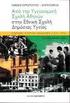 Εθνική Σχολή Δημόσιας Υγείας Υγειονομική Σχολή Αθηνών 1929-1994 Οδηγός Υποβολής Ηλεκτρονική Υποβολή Αιτήσεων για τα Μεταπτυχιακά Προγράμματα Σπουδών 2012 Εισαγωγή Κατά το Ακαδημαϊκό έτος 2012-2013, θα
Εθνική Σχολή Δημόσιας Υγείας Υγειονομική Σχολή Αθηνών 1929-1994 Οδηγός Υποβολής Ηλεκτρονική Υποβολή Αιτήσεων για τα Μεταπτυχιακά Προγράμματα Σπουδών 2012 Εισαγωγή Κατά το Ακαδημαϊκό έτος 2012-2013, θα
Εγχειρίδιο Λειτουργίας Τράπεζας Χρόνου
 Εγχειρίδιο Λειτουργίας Τράπεζας Χρόνου Bee Group Α.Ε. [Type the company name] [Pick the date] Εγχειρίδιο λειτουργίας Τράπεζας Χρόνου 2 ΠΕΡΙΕΧΟΜΕΝΑ 1. Αρχική Σελίδα... 3 2. Δημιουργία Λογαριασμού... 3 3.
Εγχειρίδιο Λειτουργίας Τράπεζας Χρόνου Bee Group Α.Ε. [Type the company name] [Pick the date] Εγχειρίδιο λειτουργίας Τράπεζας Χρόνου 2 ΠΕΡΙΕΧΟΜΕΝΑ 1. Αρχική Σελίδα... 3 2. Δημιουργία Λογαριασμού... 3 3.
ΟΔΗΓΙΕΣ ΧΡΗΣΗΣ ΝΕΟΥ ΠΡΟΓΡΑΜΜΑΤΟΣ ΠΑΡΑΓΓΕΛΙΟΛΗΨΙΑΣ. ΣΥΦΑ eοrder
 ΟΔΗΓΙΕΣ ΧΡΗΣΗΣ ΝΕΟΥ ΠΡΟΓΡΑΜΜΑΤΟΣ ΠΑΡΑΓΓΕΛΙΟΛΗΨΙΑΣ ΣΥΦΑ eοrder 1. Κάνουμε αποστολή παραγγελίας όπως έχουμε συνηθίσει από το πρόγραμμα του φαρμακείου μας 2. Αυτόματα ανοίγει το πρόγραμμα eοrder και πατάμε
ΟΔΗΓΙΕΣ ΧΡΗΣΗΣ ΝΕΟΥ ΠΡΟΓΡΑΜΜΑΤΟΣ ΠΑΡΑΓΓΕΛΙΟΛΗΨΙΑΣ ΣΥΦΑ eοrder 1. Κάνουμε αποστολή παραγγελίας όπως έχουμε συνηθίσει από το πρόγραμμα του φαρμακείου μας 2. Αυτόματα ανοίγει το πρόγραμμα eοrder και πατάμε
Βιβλιοθήκη Πανεπιστημίου Κύπρου. Οδηγός εκτυπώσεων
 Βιβλιοθήκη Πανεπιστημίου Κύπρου Οδηγός εκτυπώσεων 1/8/2018 Περιεχόμενα Πίνακας εικόνων... 2 Σκοπός... 3 Διαδικασία εκτύπωσης... 3 Πίνακας εικόνων Εικόνα 1: Η κεντρική οθόνη του προγράμματος Microsoft Word
Βιβλιοθήκη Πανεπιστημίου Κύπρου Οδηγός εκτυπώσεων 1/8/2018 Περιεχόμενα Πίνακας εικόνων... 2 Σκοπός... 3 Διαδικασία εκτύπωσης... 3 Πίνακας εικόνων Εικόνα 1: Η κεντρική οθόνη του προγράμματος Microsoft Word
ΥΠΗΡΕΣΙΑ WEBMAIL ΚΥΠΕΣ
 ΥΠΗΡΕΣΙΑ WEBMAIL ΚΥΠΕΣ Η υπηρεσία διαχείρισης αλληλογραφίας µέσω web (webmail) δίνει την δυνατότητα στους χρήστες να διαχειριστούν την αλληλογραφία τους απ οποιοδήποτε σηµείο βρίσκονται εφόσον υπάρχει
ΥΠΗΡΕΣΙΑ WEBMAIL ΚΥΠΕΣ Η υπηρεσία διαχείρισης αλληλογραφίας µέσω web (webmail) δίνει την δυνατότητα στους χρήστες να διαχειριστούν την αλληλογραφία τους απ οποιοδήποτε σηµείο βρίσκονται εφόσον υπάρχει
ΔΙΑΔΙΚΑΣΙA ΜΕΤΑΦΟΡΑΣ ΥΛΙΚΟΥ ΜΑΘΗΜΑΤΟΣ ΑΠΟ BLACKBOARD VISTA ΣΕ OPEN ECLASS
 ΔΙΑΔΙΚΑΣΙA ΜΕΤΑΦΟΡΑΣ ΥΛΙΚΟΥ ΜΑΘΗΜΑΤΟΣ ΑΠΟ BLACKBOARD VISTA ΣΕ OPEN ECLASS Η διαδικασία μεταφοράς του υλικού ενός μαθήματος από την πλατφόρμα Blackboard Vista στην πλατφόρμα Open eclass σε βήματα είναι
ΔΙΑΔΙΚΑΣΙA ΜΕΤΑΦΟΡΑΣ ΥΛΙΚΟΥ ΜΑΘΗΜΑΤΟΣ ΑΠΟ BLACKBOARD VISTA ΣΕ OPEN ECLASS Η διαδικασία μεταφοράς του υλικού ενός μαθήματος από την πλατφόρμα Blackboard Vista στην πλατφόρμα Open eclass σε βήματα είναι
Εργαλεία. Επικοινωνίας & Συνεργασίας Πανεπιστήμιο Κύπρου
 Εργαλεία Επικοινωνίας & Συνεργασίας Πανεπιστήμιο Κύπρου Ιούλιος 2017 Copyright 2017 Πανεπιστήμιο Κύπρου. Όλα τα πνευματικά δικαιώματα κατοχυρωμένα. Δημιουργός: Λευτέρης Γ. Ζαχαρία Σ ε λ ί δ α 1 Πίνακας
Εργαλεία Επικοινωνίας & Συνεργασίας Πανεπιστήμιο Κύπρου Ιούλιος 2017 Copyright 2017 Πανεπιστήμιο Κύπρου. Όλα τα πνευματικά δικαιώματα κατοχυρωμένα. Δημιουργός: Λευτέρης Γ. Ζαχαρία Σ ε λ ί δ α 1 Πίνακας
ΠΡΟΣΩΠΙΚΗ ΘΥΡΙ Α ΑΛΛΗΛΟΓΡΑΦΙΑΣ
 ΙΕΚΠΕΡΑΙΩΣΗ E-MAIL ΜΕ ΤΗ ΧΡΗΣΗ ΤΟΥ WEB BROWSER (WEBMAIL) Στην παράγραφο αυτή, θα περιγράψουµε τη διαχείριση της αλληλογραφίας µε τη χρήση ενός διαφυλλιστή ιστού (web browser). εδοµένου ότι έχετε ήδη ένα
ΙΕΚΠΕΡΑΙΩΣΗ E-MAIL ΜΕ ΤΗ ΧΡΗΣΗ ΤΟΥ WEB BROWSER (WEBMAIL) Στην παράγραφο αυτή, θα περιγράψουµε τη διαχείριση της αλληλογραφίας µε τη χρήση ενός διαφυλλιστή ιστού (web browser). εδοµένου ότι έχετε ήδη ένα
ΑΡΧΕΙΟ ΕΚΘΕΣΕΩΝ ΠΡΑΓΜΑΤΟΓΝΩΜΟΣΥΝΗΣ ΕΓΧΕΙΡΙΔΙΟ ΧΡΗΣΗΣ 8 ΝΟΕΜΒΡΙΟΥ 2014
 8 ΝΟΕΜΒΡΙΟΥ 2014 ΑΡΧΕΙΟ ΕΚΘΕΣΕΩΝ ΠΡΑΓΜΑΤΟΓΝΩΜΟΣΥΝΗΣ ΕΓΧΕΙΡΙΔΙΟ ΧΡΗΣΗΣ ΝΙΚΟΛΑΟΣ ΜΙΧΑΛΟΔΗΜΗΤΡΑΚΗΣ ΝΙΚΟΛΑΟΣ ΜΙΧΑΛΟΔΗΜΗΤΡΑΚΗΣ - ΠΡΟΓΡΑΜΜΑΤΙΣΤΗΣ ΥΠΗΡΕΣΙΕΣ ΠΛΗΡΟΦΟΡΙΚΗΣ Σολωμού 41, 71306, Ηράκλειο Κρήτης τηλ/φαξ:
8 ΝΟΕΜΒΡΙΟΥ 2014 ΑΡΧΕΙΟ ΕΚΘΕΣΕΩΝ ΠΡΑΓΜΑΤΟΓΝΩΜΟΣΥΝΗΣ ΕΓΧΕΙΡΙΔΙΟ ΧΡΗΣΗΣ ΝΙΚΟΛΑΟΣ ΜΙΧΑΛΟΔΗΜΗΤΡΑΚΗΣ ΝΙΚΟΛΑΟΣ ΜΙΧΑΛΟΔΗΜΗΤΡΑΚΗΣ - ΠΡΟΓΡΑΜΜΑΤΙΣΤΗΣ ΥΠΗΡΕΣΙΕΣ ΠΛΗΡΟΦΟΡΙΚΗΣ Σολωμού 41, 71306, Ηράκλειο Κρήτης τηλ/φαξ:
